Page 1
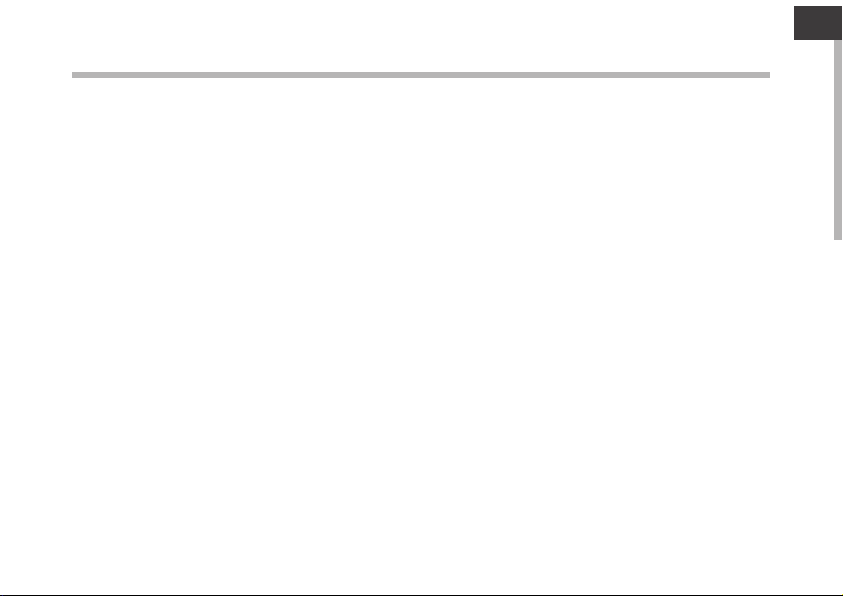
Table of contents
ENEN
Package contents...................................................................................................................................
Getting started........................................................................................................................................
Description of the device.....................................................................................................................
Through the wizard...............................................................................................................................
Connecting to a WiFi network...........................................................................................................
The AndroidTM interface.......................................................................................................................
Getting familiar with AndroidTM......................................................................................................
Troubleshooting....................................................................................................................................
For more information, please consult the FAQs on www.archos.com. Make sure to read them before considering any
product return. Your deal may be no big deal. As we are often updating and improving our products, your device’s
software may have a slightly dierent appearance or modied functionality than presented in this Quick Start Guide.
12
14
2
3
4
6
7
8
1
Page 2
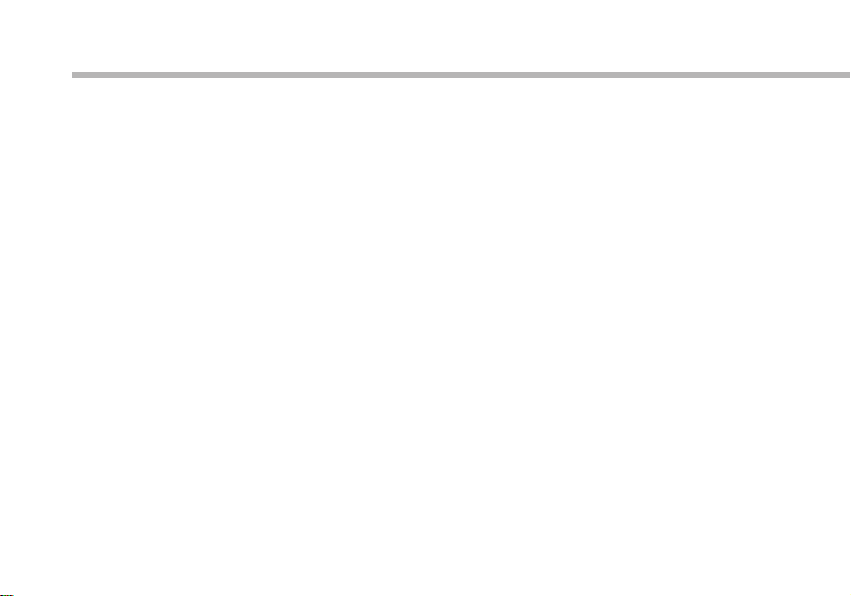
Package Contents
Please make sure that the items shown below are included in the box. Should an item be
missing, please contact the local retailer from whom you purchased this product.
- ARCHOS 97 cobalt
- USB cable
- Charger
- QSG booklet
- Warranty, legal & safety booklet
2
ARchos
Page 3
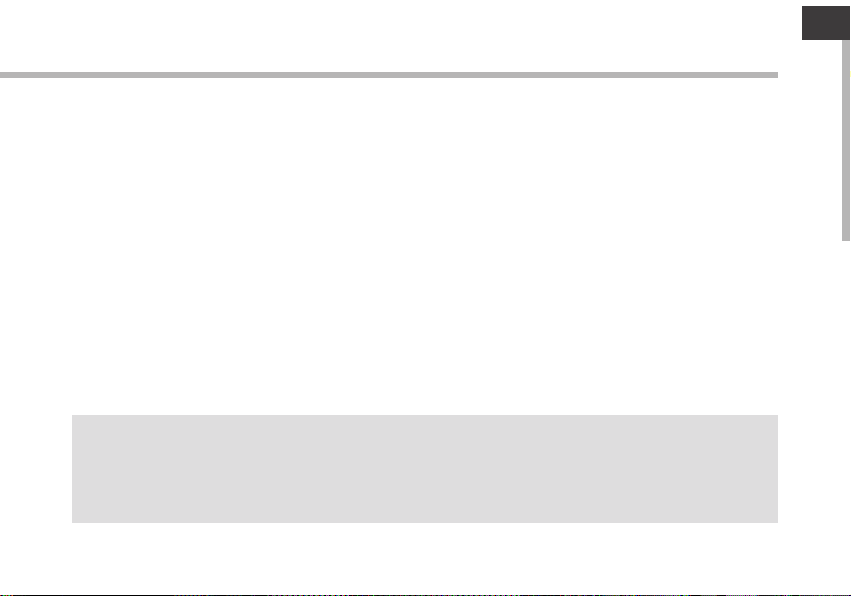
Getting Started
Charging
Connect the supplied power cable to the ARCHOS and to a wall outlet.
The ARCHOS device will turn on and start charging.
You can use your ARCHOS whilst it charges.
- Let your device charge completely the rst time you use it.
- Use only the supplied charger.
TIPS:
To receive more complete service, please register your product.
From a computer, go to www.archos.com/register.
EN
3
Page 4
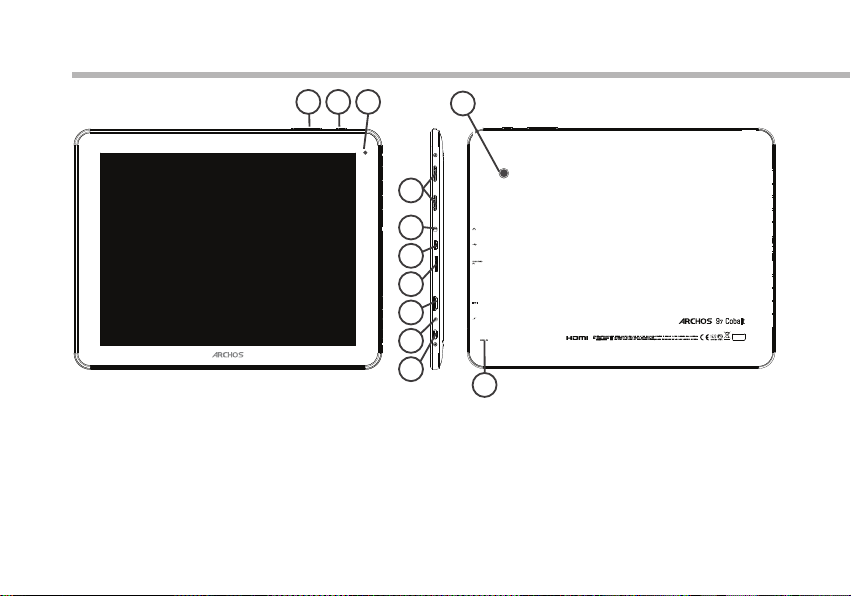
Description of the device
321
10
12
4
5
6
7
8
9
11
4
Page 5
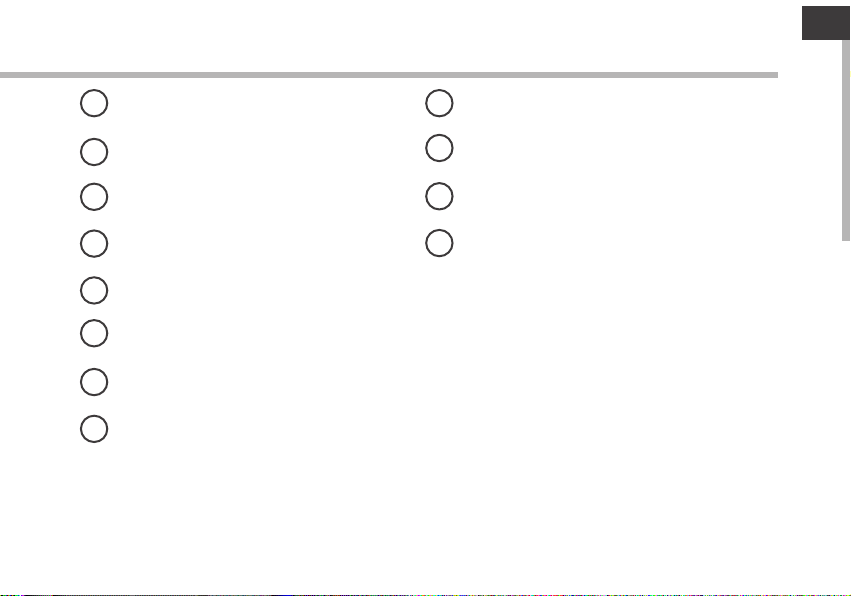
EN
Volume buttons
1 9
Back button
2
Webcam
3
Loudspeaker
4
Headphone jack
5
Micro-USB port
6
Micro-SD card slot
7
Mini-HDMI video output
8
*
With optional Mini-HDMI to HDMI cable
*
Power connector
ON/OFF button
10
Reset button
11
Camera
12
5
Page 6
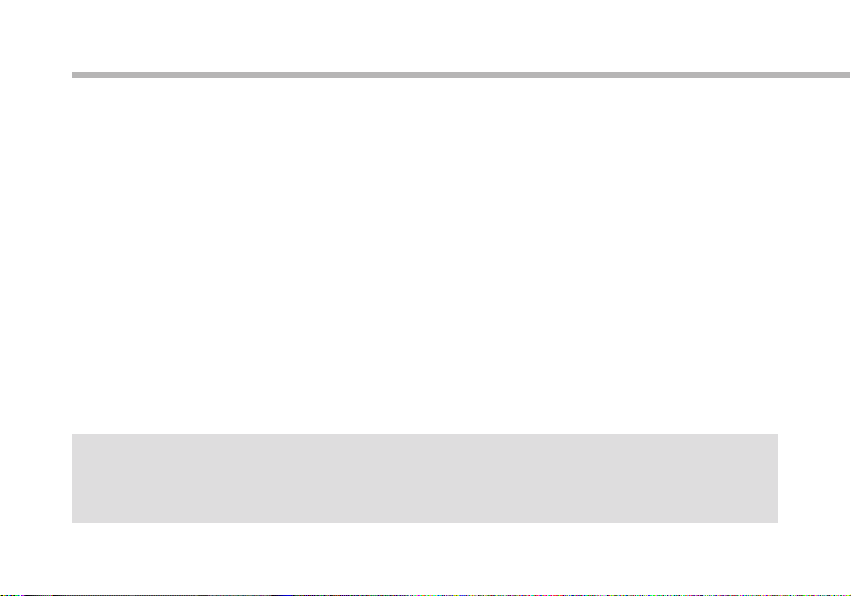
Through the Wizard
The rst time you start up your ARCHOS, the installation wizard will help you set up your
device:
- Language
- Date & time
- WiFi connection
- Location service options
- 3rd party apps
TIPS:
We recommend that you set up your device in the WiFi zone of the network that you will regularly be
using.
6
Page 7
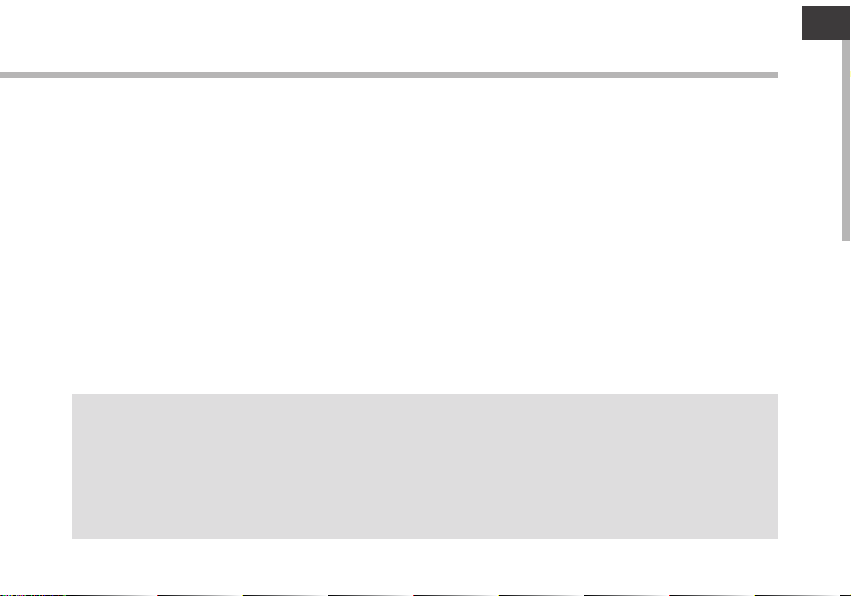
Connecting to a WiFi Network
WARNING: Make sure that you are in a WiFi zone. You can access the WiFi settings quickly from
the status bar in the bottom right corner of the screen.
1. Touch the time in the status bar.
The status dashboard is displayed.
2. Touch the time a second time in the status dashboard.
The quick settings will be displayed.
3. Touch "Settings" to open the WiFi settings menu.
4. If the WiFi is o, slide the WiFi switch to the "ON" position.
Once the WiFi is on, the ARCHOS will scan for WiFi networks in range.
5. Touch the name of network you want to connect to.
Private networks are shown with a lock icon and will require you to enter your password.
TIPS:
- When entering a WiFi password, we recommend that you select “Show password” so you can see the
characters you are typing.
- To get the correct WiFi password (or settings) for the network, contact the WiFi network provider.
- If your WiFi is on and you are in range of a network that you previously connected to, your ARCHOS
will automatically attempt to connect to it.
EN
7
Page 8

The AndroidTM Interface
1
2
3
4
8
5
6
7
Page 9
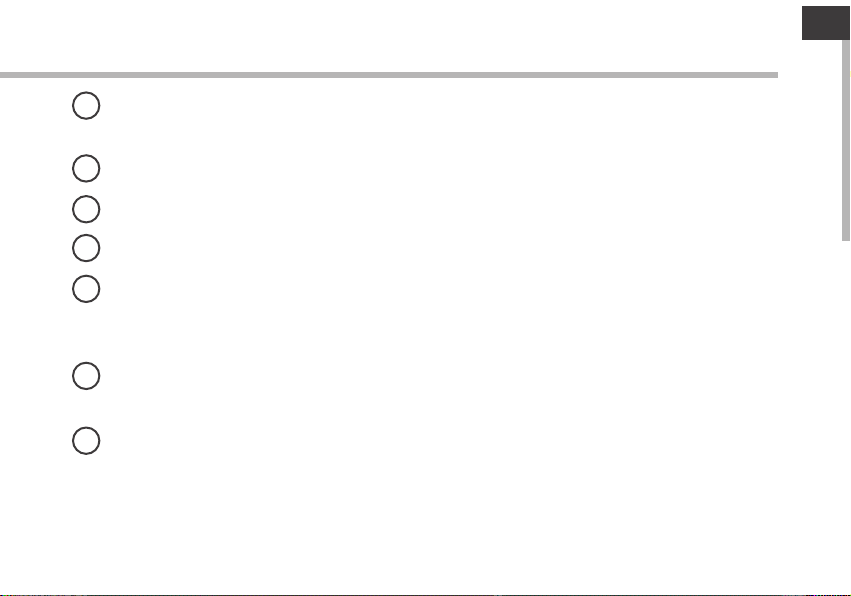
GoogleTM Search
1
>Touch "Google" for text search or touch the microphone icon for voice search.
"Recent apps" button
2
"Home" button
3
"Back" button
4
"All Apps" button
5
> Touch this icon to show all the applications and widgets installed on your ARCHOS.
All your downloaded applications are here.
EN
Android
6
> Touch to start an application.
The status bar
7
> Displays notications and quick settings.
TM
apps shortcuts
9
Page 10
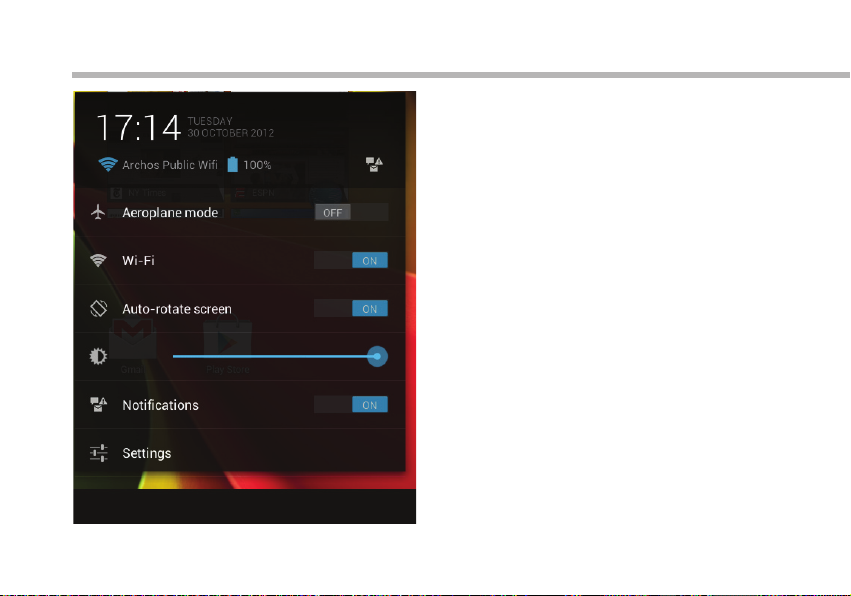
The AndroidTM Interface
10
The Quick settings
- Airplane mode:
To turn on/o all the wireless connections
- WiFi:
To turn on/o your WiFi connection.
- Auto-rotate screen:
To activate/deactivate automatic screen
orientation as you turn your ARCHOS.
- Brightness:
To adjust the screen brightness.
- Notications:
To activate/deactivate incoming notications.
- Settings:
To access all your settings.
Page 11
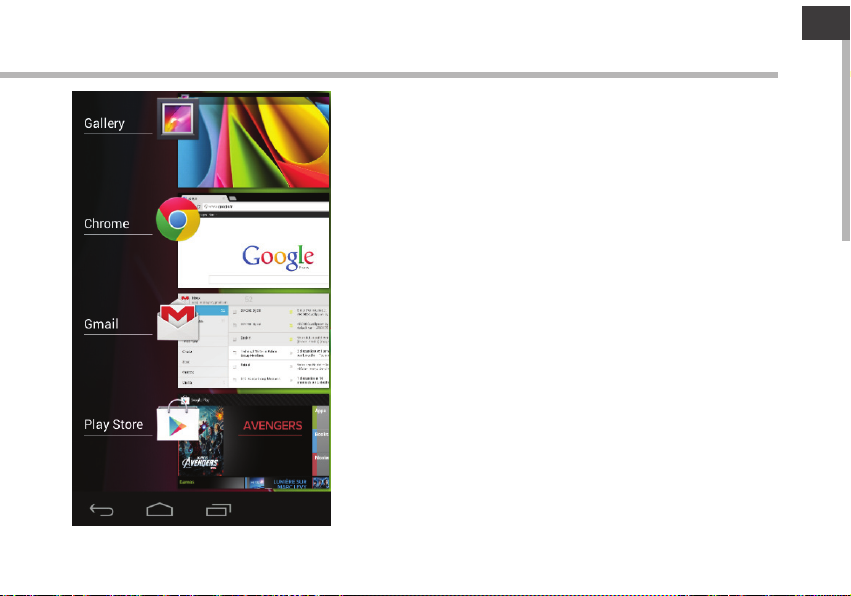
The Recent Apps
Opens a list of thumbnail images of apps you’ve worked
with recently:
- To open an app, touch it.
- To close an app, swipe it left or right.
EN
11
Page 12
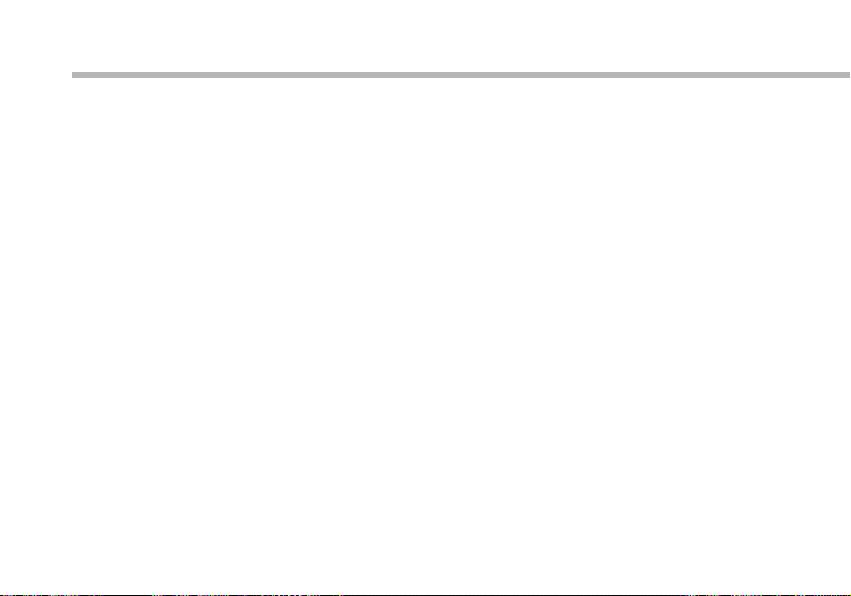
Getting familiar with Android
TM
Google account
A Google account lets you take full advantage of any Google apps and services.
1. Go to "Settings" > "Accounts".
2. Select "Add account".
3. Select "Google".
4. Follow the onscreen instructions.
The extended home screen:
Navigate between dierent home screen panels by swiping left and right.
Moving a home screen item:
Touch and hold your nger onto it, then slide it to the desired location, and release your nger.
Removing a home screen item:
Touch and hold it, then slide your nger towards the top of the screen and drop it over the
"Remove" icon.
Uninstalling an item:
From the "All apps" screens, touch and hold it, then slide your nger towards the top of the
screen and drop it over the "Uninstall" bin.
12
Page 13
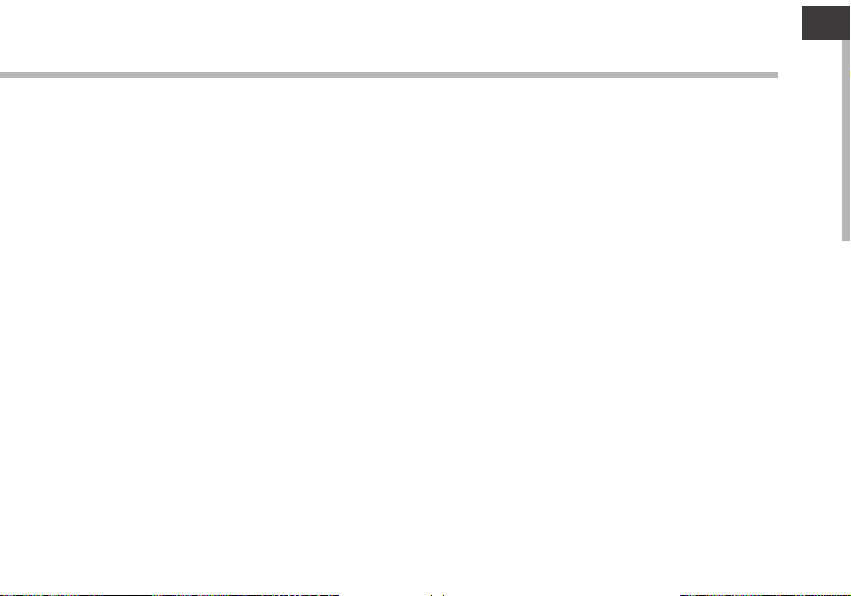
Creating application folders:
Drop one app icon over another on a home screen and the two icons will be combined.
Widgets:
Touch the "All Apps" icon on your home screen. Touch "Widgets" at the top of the screen. From
the main widgets screen, you can move around widgets just as you do for app icons.
Changing your wallpaper:
Hold your nger on a home screen at an empty location, then choose from the list.
Locking the touchscreen:
From the quick settings dashboard in the status bar, touch "Settings". In settings, scroll down
and touch "Security". Touch "Screen lock". Touch the type of lock you would like to use. After
you set a lock, a lock screen is displayed whenever your screen wakes up, requesting the
pattern, PIN or other specied key.
EN
13
Page 14
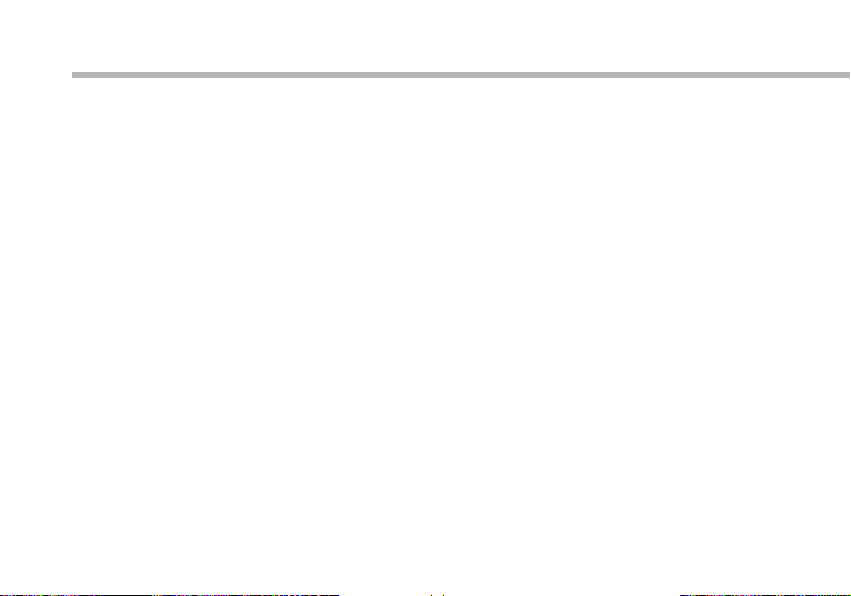
Troubleshooting
If your device is frozen:
Press the ON/OFF button for 10 seconds or use the reset button. To use the reset button, press the
“pinhole reset” button by using a sharp object such as a toothpick.
If your device doesn’t turn on:
1. Charge your device.
2. Press the ON/OFF button for 10 seconds or use the reset button.
If you want to extend the life of your battery:
Decrease the screen brightness and turn o the wireless connections if not in use.
If your device functioning is too slow:
Close all apps which are not currently used.
If your WiFi reception is too low:
Make sure you are not far from the WiFi hotspot.
Update the rmware of the device: http://www.archos.com/support.
Reset and redene your connection parameters.
Contact your WiFi connection provider.
If you want to restore your product (forgotten password? erase all your settings?) :
1. While holding Volume+, connect the supplied power cable to the ARCHOS and to a wall outlet.
2. Once the green robot ANDROID is displayed, release the volume+ button.
3. Press and hold the ON/OFF button and press once the volume+ button.
The Android system recovery is displayed.
4. Use the Volume buttons to scroll and the ON/OFF button to validate.
- Select “Wipe data/factory reset” and validate.
- Select “Yes -- delete all user data” and validate.
- Select “Reboot system now” and validate.
14
Page 15
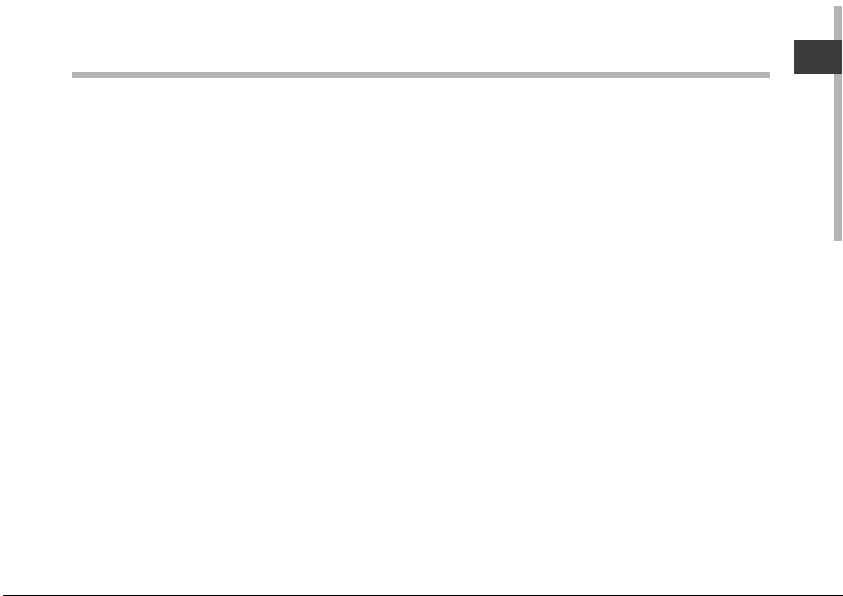
Table des matières
FR
Contenu de la boîte.............................................................................................................................
Mise en route..........................................................................................................................................
Description de l’appareil....................................................................................................................
Assistant de démarrage.....................................................................................................................
Se connecter à un réseau WiFi.........................................................................................................
L’interface AndroidTM...........................................................................................................................
Se familiariser avec AndroidTM.........................................................................................................
Dépannage.............................................................................................................................................
Pour plus d’informations, consultez-les FAQs sur www.archos.com. Consultez-les avant d’envisager un éventuel retour
du produit. Le problème que vous rencontrez peut être résolu facilement. Comme nous mettons à jour et améliorons
régulièrement nos produits, le logiciel de votre appareil peut présenter une interface ou des fonctionnalités légèrement
diérentes de celles décrites dans ce guide.
16
17
18
20
21
22
26
28
15
Page 16
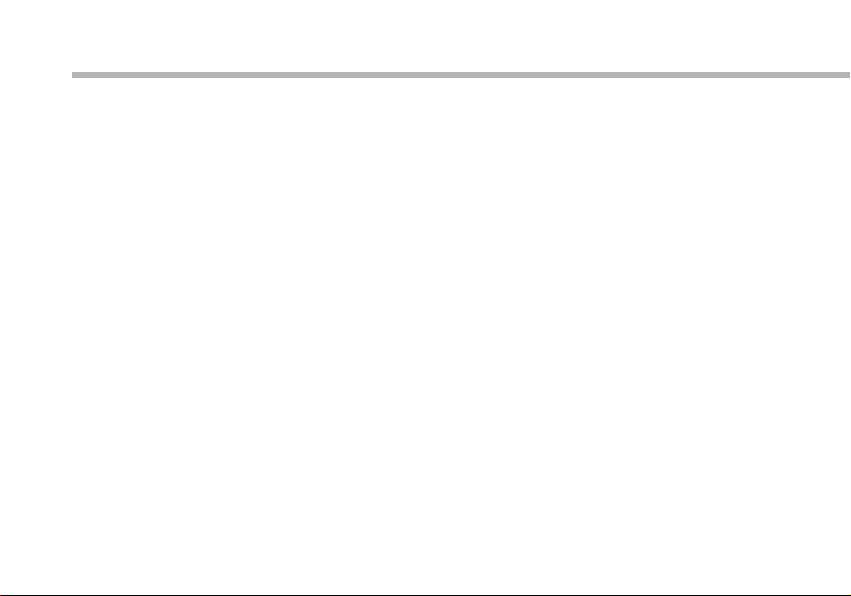
Contenu de la boîte
Assurez-vous que les éléments listés ci-dessous sont présents dans la boîte. Si un élément
venait à manquer, veuillez contacter votre revendeur.
- ARCHOS 97 cobalt
- Câble USB
- Chargeur
- Guide d’utilisation rapide
- Guide des garanties et des mentions légales
16
ARchos
Page 17
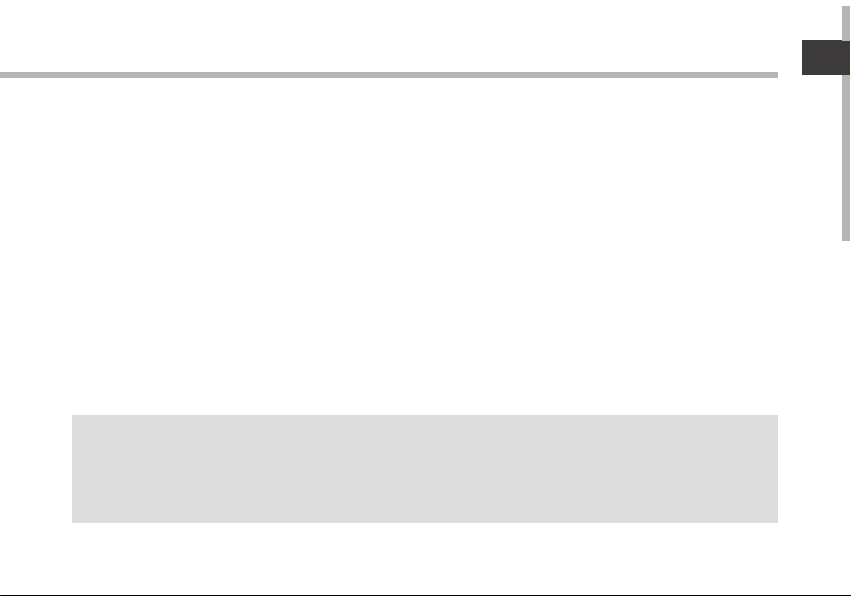
Mise en route
Charger la batterie
Branchez le câble d’alimentation fourni sur le connecteur d’alimentation de la tablette et sur
une prise secteur.
La tablette s’allume et commence à se charger.
Vous pouvez utiliser votre tablette pendant le chargement de la batterie.
- Lors de la première utilisation, chargez complètement la batterie de la tablette.
- Utilisez uniquement le chargeur fourni.
ASTUCES:
Pour bénéficier d’une assistance complète, enregistrez votre produit.
A partir de votre ordinateur, allez sur www.archos.com/register.
17
FR
FR
Page 18
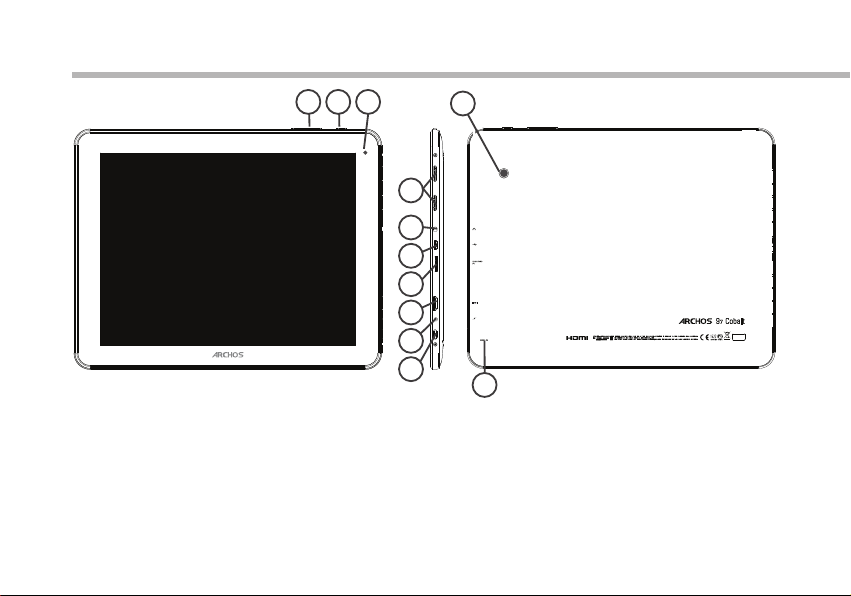
Description de l’appareil
18
321
10
12
4
5
6
7
8
9
11
Page 19
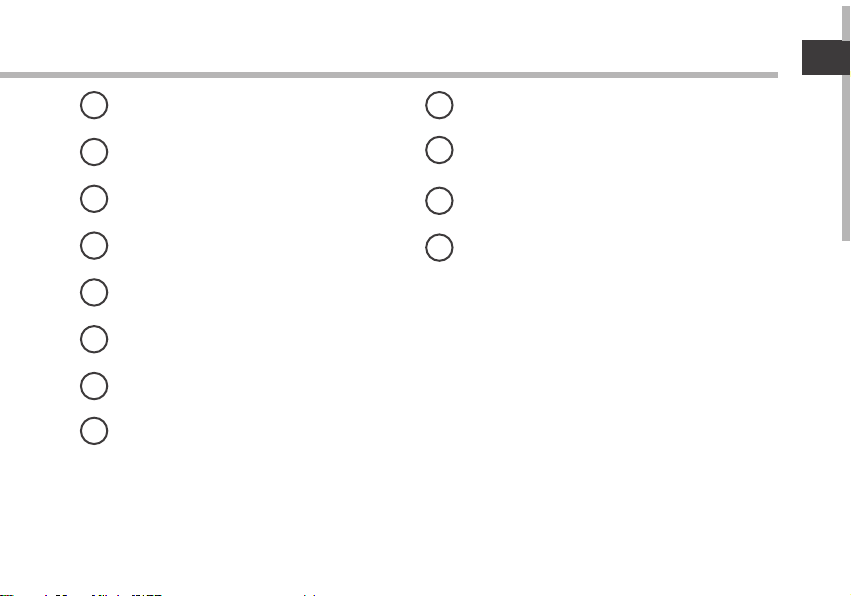
FR
FR
Boutons de volume
1 9
Bouton Retour
2
Webcam
3
Haut-parleur
4
Entrée jack audio
5
Port micro-USB
6
Lecteur carte micro-SD
7
Sortie vidéo mini-HDMI*
8
*
Câble vidéo (Mini-HDMI vers HDMI) non-fourni.
Connecteur d’alimentation
Bouton ON/OFF
10
Bouton de réinitialisation
11
Appareil photo
12
19
Page 20
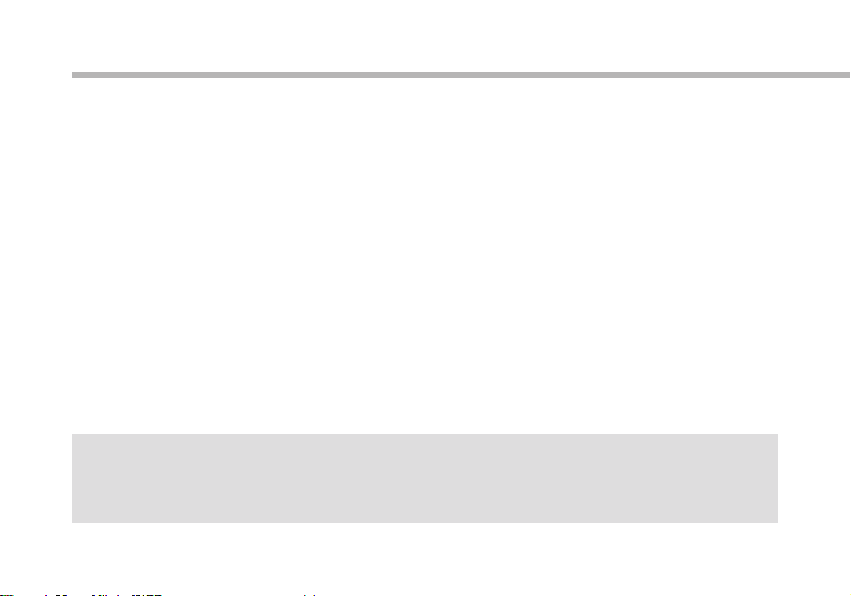
Assistant de démarrage
La première fois que vous allumez votre tablette, l’assistant de démarrage vous permet de la
paramétrer :
- Langue
- Date & heure
- Connexion WiFi
- Les options du service de localisation
- Applications tierces
ASTUCES :
Pour le paramétrage de votre tablette, nous vous recommandons de vous placer dans la zone WiFi du
réseau que vous utilisez régulièrement.
20
Page 21
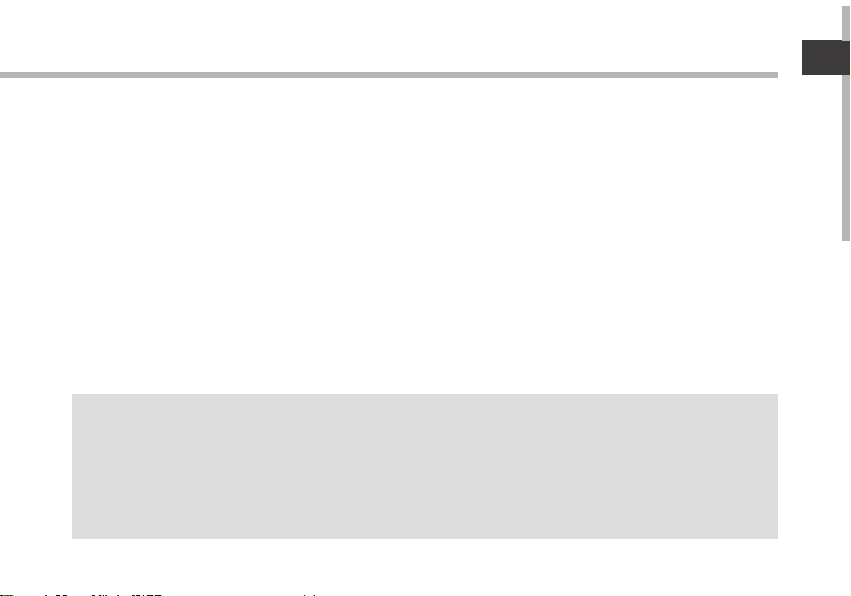
Se connecter à un réseau WiFi
ATTENTION : assurez-vous d’être dans une zone WiFi.
Vous pouvez accéder rapidement aux paramètres WiFi à partir de la barre de statuts en bas à
droite de l’écran.
1. Sélectionnez l’heure dans la barre de statuts.
Le panneau des statuts s’ache.
2. Sélectionnez l’heure une deuxième fois dans le panneau des statuts.
Les réglages rapides s’achent.
3. Sélectionnez "Paramètres" pour acher la page des paramètres WiFi.
4. Si le WiFi est éteint, faites-glisser l’interrupteur WiFi sur la position "OUI".
Une fois que le WiFi est activé, la tablette recherche des réseaux WiFi à portée.
5. Sélectionnez le nom du réseau auquel vous voulez vous connecter.
Les réseaux privés sont achés avec un cadenas. Ils nécessitent un mot de passe.
ASTUCES :
- Lorsque vous saisissez un mot de passe, nous vous recommandons de cocher «Afficher mot de
passe» afin de voir les caractères que vous saisissez.
- Pour obtenir le mot de passe ou les paramètres du réseau WiFi, contactez le fournisseur d’accès à
Internet.
- Si votre WiFi est activé et que vous êtes à portée d’un réseau auquel vous vous êtes déjà connecté,
votre tablette tente d’établir automatiquement une connexion.
21
FR
FR
Page 22
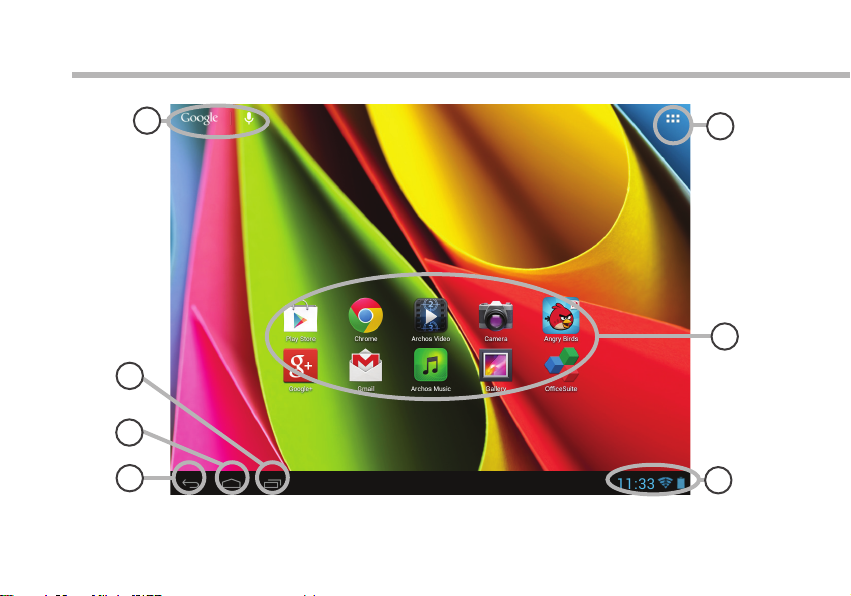
L’interface Android
TM
22
1
2
3
4
5
6
7
Page 23
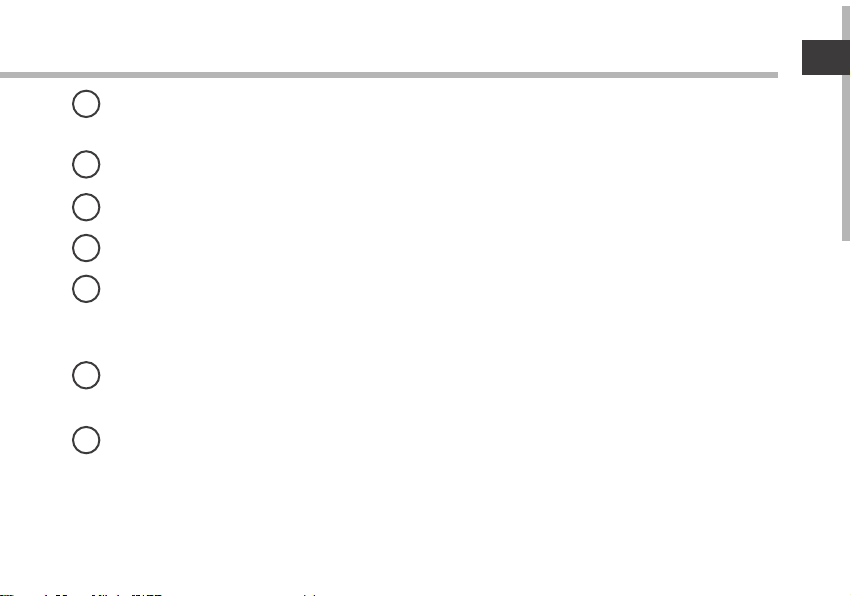
GoogleTM Search
1
> Sélectionnez "Google" pour saisir votre recherche ou l’icône microphone pour l’énoncer.
"Applications récentes"
2
"Accueil"
3
"Retour"
4
" Toutes les Applications"
5
> Sélectionnez pour acher toutes les applications et les widgets installés sur votre
tablette. Vous retrouverez toutes vos applications téléchargées.
FR
Raccourcis d’applications Android
6
> Sélectionnez une application pour l’ouvrir.
Barre de statuts
7
> Elle ache les notications et permet l’accès aux réglages rapides.
TM
23
Page 24
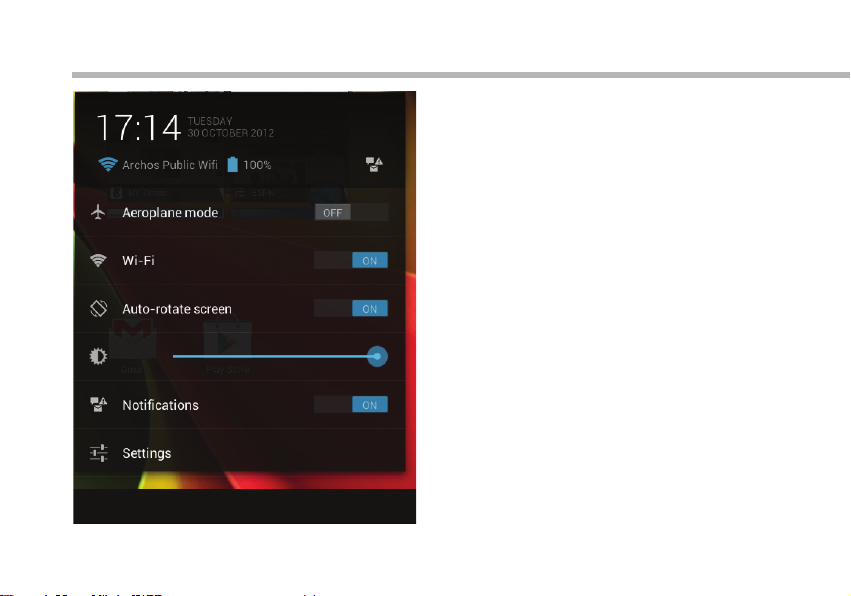
L’interface Android
24
TM
Les Réglages rapides
- Mode Avion :
pour activer/désactiver toutes les connexions sans
l.
- WiFi :
pour activer/désactiver votre connexion WiFi.
- Rotation automatique de l’écran :
pour activer/désactiver l’orientation automatique
de l’écran dès que vous tournez votre tablette.
- Luminosité :
pour ajuster la luminosité de l’écran.
- Notications :
pour activer/désactiver les notications entrantes.
- Paramètres :
pour accéder à tous vos paramètres.
Page 25
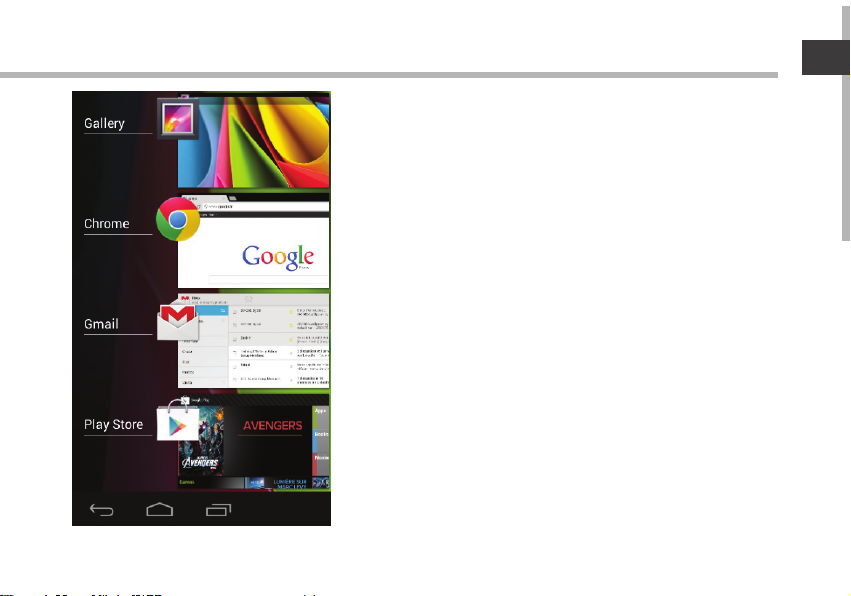
Les Applications récentes
L’application ache une liste de vignettes des
applications utilisées récemment :
- Pour acher une application, sélectionnez-la.
- Pour fermer une application, faites-la glisser vers la
gauche ou vers la droite.
FR
25
Page 26
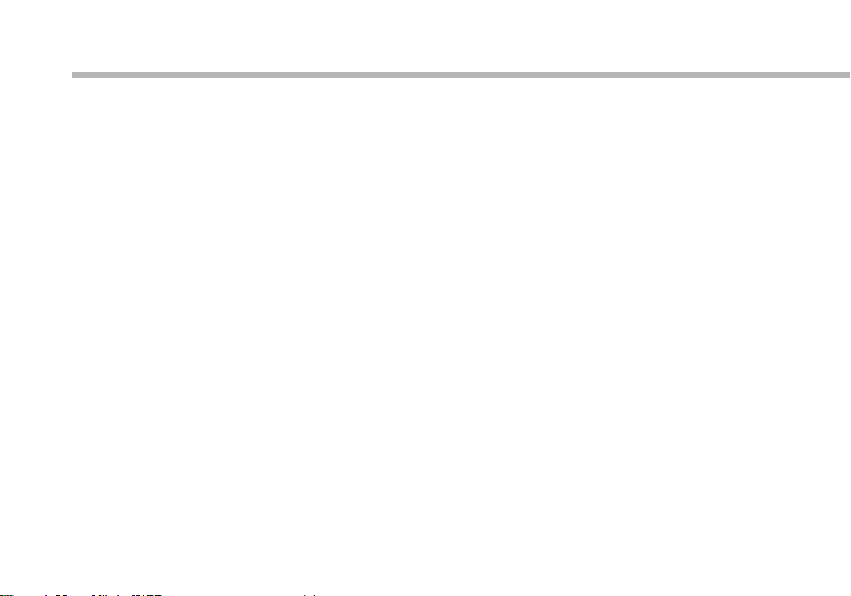
Se familiariser avec Android
TM
Compte Google
Un compte Google vous permet de tirer pleinement parti des services et applications Google.
1. Accédez à "Paramètres" > "Comptes".
2. Appuyez sur "Ajouter un compte".
3. Sélectionnez "Google".
4. Suivez les instructions à l’écran.
L’écran d’accueil étendu :
Naviguez entre les diérents écrans d’accueil en faisant glisser votre doigt vers la gauche ou
vers la droite.
Déplacer une icône de l’écran d’accueil :
Maintenez votre doigt appuyé sur l’icône jusqu’à ce que s’achent les lignes de
positionnement, puis faites-la glisser vers l’emplacement souhaité, et relâchez.
Supprimer une icône de l’écran d’accueil :
Maintenez votre doigt appuyé sur l’icône, puis faites-la glisser vers le haut de l’écran, et
déposez-la sur l’icône "Supprimer".
Désinstaller une application :
A partir de l’écran "Toutes les applications", maintenez votre doigt appuyé sur l’icône, puis
faites-la glisser vers le haut de l’écran et déposez-la sur l’icône "Désinstaller".
26
Page 27
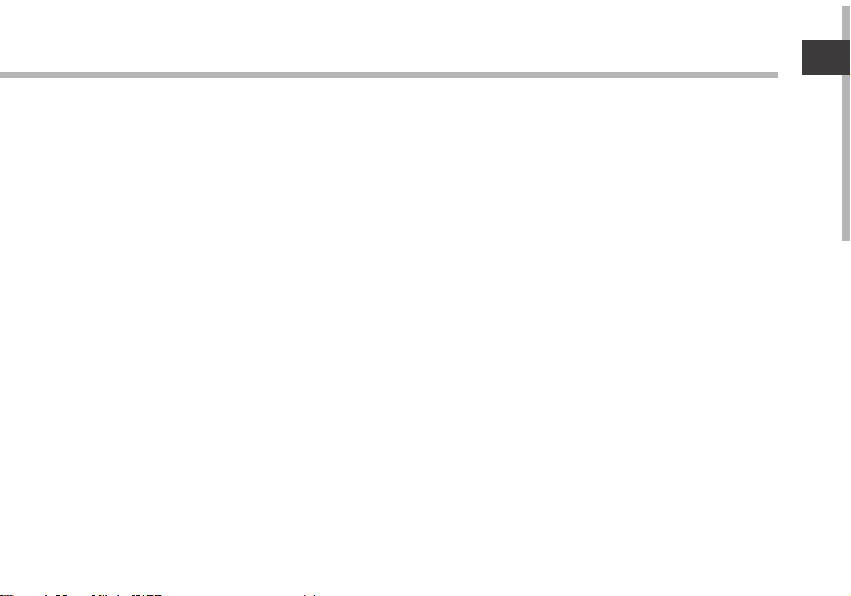
Créer des dossiers d’applications :
A partir d’un écran d’accueil, déposez une icône sur une autre pour les rassembler.
Widgets :
Sélectionnez l’icône "Toutes les applications". Sélectionnez "Widgets" en haut de l’écran. A
partir de l’écran d’accueil des widgets, vous pouvez déplacer les widgets de la même façon
que vous procédez avec les applications.
Changer le fond d’écran :
Maintenez votre doigt appuyé sur un emplacement vide de l’écran, puis choisissez parmi la
liste d’options.
Verrouiller votre tablette :
A partir du panneau des réglages rapides dans la barre de statut, sélectionnez "Paramètres".
Faites déler l’écran vers le bas, puis sélectionnez "Sécurité". Sélectionnez "Verrouillage de
l’écran". Sélectionnez le type de verrouillage que vous voulez utiliser. Une fois que vous avez
sélectionné une option, un écran de verrouillage s’ache chaque fois que votre écran est
réactivé. Vous êtes alors invité à saisir le schéma, le code PIN ou tout autre code spécié.
FR
27
Page 28
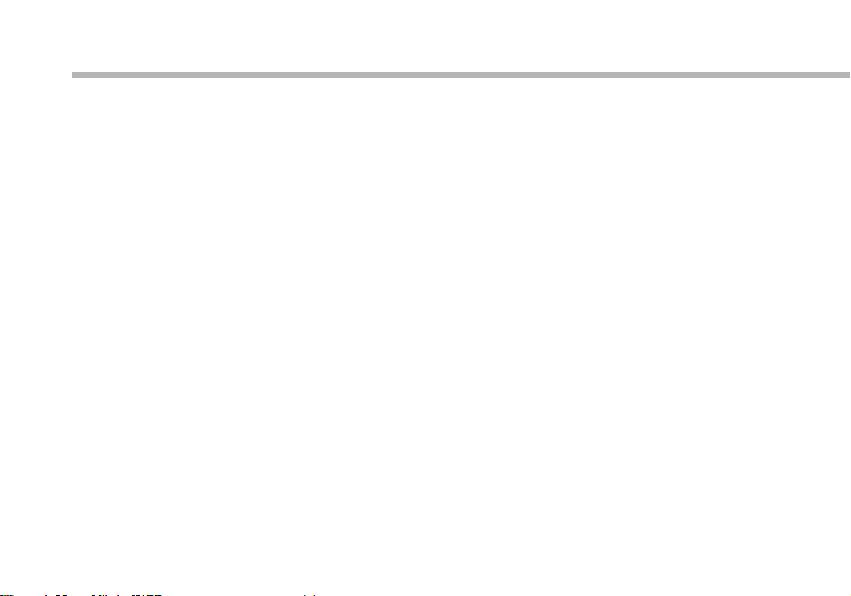
Dépannage
Si votre appareil ne répond pas :
Appuyez sur le bouton ON/OFF pendant 10 secondes ou utilisez le bouton Reset.
Appuyez sur le bouton reset en utilisant un objet pointu tel qu’un trombone.
Si votre appareil ne s’allume pas :
1. Chargez votre appareil.
2. Appuyez sur le bouton ON/OFF pendant 10 secondes ou utilisez le bouton Reset.
Si vous voulez prolonger l’autonomie de la batterie :
Diminuez la luminosité de l’écran et désactivez les connexions sans l si elles sont inutilisées.
Si votre appareil fonctionne au ralenti :
Fermez les applications qui ne sont pas en cours d’utilisation.
Si votre réception WiFi est trop faible :
Assurez-vous de ne pas être trop loin de la borne WiFi.
Mettez à jour le logiciel du produit: http://www.archos.com/support.
Réinitialisez vos paramètres de connexion WiFi.
Contactez le fournisseur d’accès.
Si vous voulez restaurer les valeurs d’usine (mot de passe oublié? eacer tous vos réglages?) :
1. En maintenant volume+ enfoncé, branchez le câble d’alimentation fourni sur le connecteur
d’alimentation et sur une prise secteur.
2. Une fois que le robot vert Android s’ache, relâchez le bouton de volume+.
3. Maintenez enfoncé le bouton ON/OFF et appuyez une fois sur le bouton volume+.
Le système de restauration d’Android est aché.
4. Utilisez les boutons de volume pour déler et le bouton ON/OFF pour valider.
- Sélectionnez “Wipe data/factory reset” et validez pour restaurer aux valeurs d’usine.
- Sélectionnez “Yes -- delete all user data” et validez pour supprimer toutes les données utilisateur.
- Sélectionnez “Reboot system now” et validez pour redémarrer le système.
28
Page 29
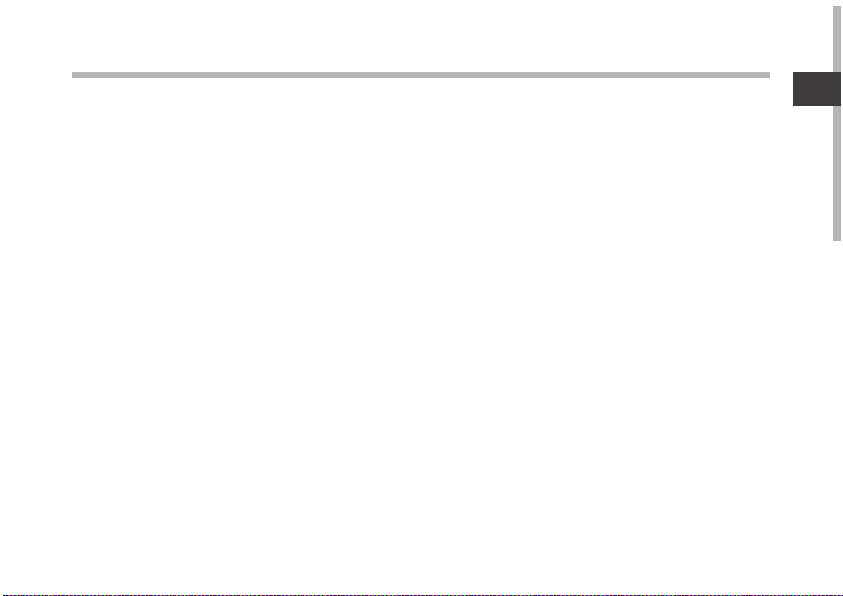
Inhaltsverzeichnis
Beschreibung des Packungsinhalts.................................................................................................
30
DE
Erste Schritte.........................................................................................................................................
Beschreibung des Geräts..................................................................................................................
Installationsassistent..........................................................................................................................
WiFi (WLAN)-Verbindung..................................................................................................................
Die AndroidTM Benutzeroberfläche................................................................................................
AndroidTM kennenlernen...................................................................................................................
Fehlersuche............................................................................................................................................
Weitere Informationen nden Sie unter den FAQs unter www.archos.com. Bitte lesen Sie diese Informationen sorgfältig,
bevor Sie die Rückgabe eines Produkts erwägen. Möglicherweise läßt sich Ihr Problem leicht lösen. Da unsere Produkte
kontinuierlich aktualisiert und weiterentwickelt werden, kann die Software Ihres Geräts in Erscheinung und Funktionalität
geringfügige Abweichungen zu den Darstellungen in dieser Kurzbedienungsanleitung aufweisen.
31
32
34
35
36
40
42
29
Page 30
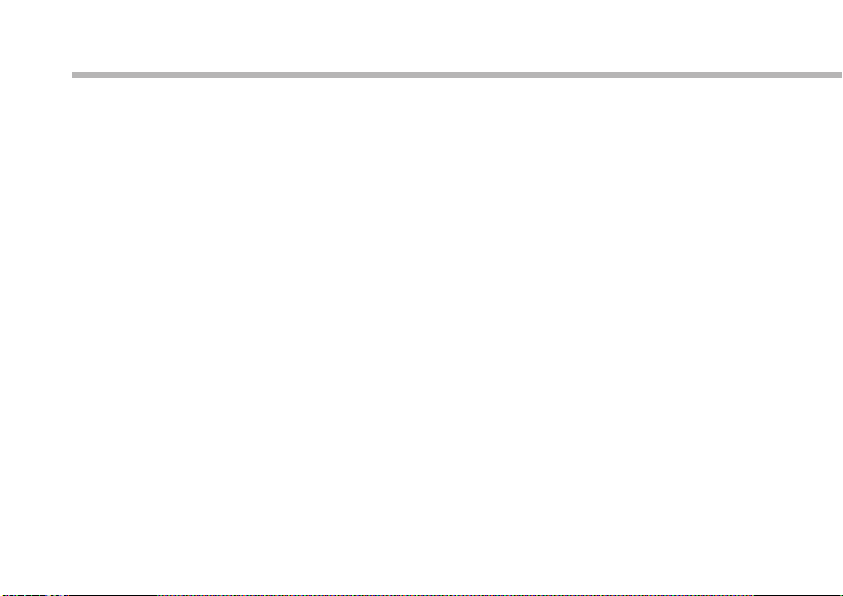
Beschreibung des Packungsinhalts
Bitte vergewissern Sie sich, dass die unten abgebildeten Elemente in der
Verpackung enthalten sind. Sollte etwas fehlen, wenden Sie sich bitte an den
Händler vor Ort, von dem Sie dieses Produkt bezogen haben.
- ARCHOS 97 cobalt
- USB Kabel
- Ladegerät
- Benutzerhandbuch
- Garantie, Impressum und Sicherheitshinweise
30
ARchos
Page 31

Erste Schritte
Auaden des Akkus
Verbinden Sie das mitgelieferte Stromkabel mit dem ARCHOS und mit einer Steckdose.
Das ARCHOS-Gerät schaltet sich ein und beginnt zu laden.
Sie können den ARCHOS auch während des Ladens verwenden.
- Laden Sie Ihr Gerät vor der ersten Nutzung einmal vollständig auf.
- Verwenden Sie nur das mitgelieferte Netzgerät.
TIPP:
Um unseren Service voll nutzen zu können, empfehlen wir Ihnen, Ihr Produkt zu registrieren.
Für die Registrierung mittels Computer gehen Sie zu www.archos.com/register.
DE
31
Page 32

Beschreibung des ARCHOS
32
321
10
12
4
5
6
7
8
9
11
Page 33

Lautstärke
1 9
Strom anschluss
DE
Zurück-Taste
2 10
Webcam
3
Lautsprecher
4
Kopfhöreranschluss
5
Micro USB Port
6
microSD Karten Steckplatz
7
Mini HDMI Video Ausgang
8
*
Mit einem optionalen Video Kabel (HDMI / Mini HDMI)
*
EIN/AUS-Taste
Hardware-Reset
11
Kamera
12
33
Page 34

Installationsassistent
Wenn Sie Ihren ARCHOS das erste Mal in Betrieb nehmen, leitet Sie der Installationsassistent
durch einige Bildschirme, um Ihnen dabei zu helfen, die grundlegenden Einstellungen
vorzunehmen:
- Sprache
- Datum & Uhrzeit
- WLAN Verbindung
- Standortdienst
- Anwendungen von Drittanbietern
TIPP:
Definieren Sie die Parameter des Gerätes für das WiFi (WLAN) Netzwerk, das Sie regelmäßig
verwenden.
34
Page 35

WiFi (WLAN) Verbindung
ACHTUNG: Stellen Sie sicher, dass Sie sich innerhalb einer WiFi(WLAN)-Zone aufhalten. Von
der Statusleiste aus können Sie schnell auf die WiFi (WLAN)-Einstellungen zugreifen.
1. Tippen Sie auf die Uhrzeit in der Statusleiste.
Das Status-Dashboard wird angezeigt.
2. Berühren Sie die Uhrzeit ein zweites Mal im Status-Dashboard.
Die Schnell-Einstelllungen werden angezeigt.
3. Berühren Sie "Einstellungen", um das Menü WLAN-Einstellungen zu önen.
4. Wenn "WLAN" deaktiviert ist, schieben Sie den WLAN-Schalter in die Position "EIN".
Sobald "WLAN" eingeschaltet ist, sucht der ARCHOS nach Netzwerken in Reichweite.
5. Berühren Sie den Namen des Netzwerks, mit dem Sie verbunden werden möchten.
Gesicherte Netzwerke werden mit einem Schlossß-Symbol angezeigt und erfordern die
Eingabe eines Passworts.
TIPPS:
- Bei Eingabe eines WLAN-Passworts empfehlen wir Ihnen, «Show Password» (Passwort anzeigen) zu
wählen.
- Das korrekte WLAN-Passwort (oder die Einstellungen) für das Netzwerk erhalten Sie von dem
betreffenden WLAN-Provider.
- Wenn WLAN aktiviert ist und Sie sich in Reichweite eines Netzwerks befinden, mit dem Sie zuvor
bereits verbunden waren, versucht der ARCHOS automatisch, eine Verbindung mit diesem Netzwerk
herzustellen.
DE
35
Page 36

Die Android
TM
Benutzeroberäche
36
1
2
3
4
5
6
7
Page 37

GoogleTM Suche
1
> Suchbegri eintippen oder Spracheingabe verwenden.
"Letzte Apps"
2
"Startbildschirm"
3
"Zurück"
4
" Alle Apps"
5
> Berühren Sie dieses Symbol, um alle auf Ihrem ARCHOS installierten Apps und Widgets
anzuzeigen. Alle heruntergeladenen Anwendungen benden sich hier.
DE
Android
6
> Die Aktivierung einer App erfolgt durch Berühren.
Statusleiste
7
> Auf der Statusleiste werden Benachrichtigungen und die Systemsymbole angezeigt.
TM
Apps
37
Page 38

Die Android
38
TM
Benutzeroberäche
Schnelleinstellungen
- Flugmodus:
Beendet alle WLAN-Verbindungen, nützlich
für Flugreisen.
- WiFi(WLAN):
Ein- und Ausschalten der WLAN-Verbindung.
- Bildschirm automatisch drehen:
Ermöglicht die Aktivierung und Deaktivierung
der automatischen Display-Drehung.
- Helligkeit:
Einstellung der Bildschirmhelligkeit.
- Benachrichtigungen:
Aktivierung und Deaktivierung eingehender
Benachrichtigungen.
- Einstellungen:
Zugri auf alle Einstellungen.
Page 39

Letzte Apps
Önet eine Liste mit Mini-Abbildungen der kürzlich
verwendeten Apps:
- Zum Önen einer App berühren Sie diese.
- Zum Schließen einer App wischen Sie diese nach links
oder rechts.
DE
39
Page 40

AndroidTM kennenlernen
Google-Konto
Ihr Google-Konto ermöglicht Ihnen die Nutzung von Google-Apps und -Dienste.
1. Wechseln Sie zu Einstellungen > Konten.
2. Berühren Sie Konto hinzufügen.
3. Tippen Sie auf den Typ des hinzuzufügenden Kontos.
4. Führen Sie die auf dem Bildschirm angezeigten Schritte durch, um die Informationen zum
Konto einzugeben.
Der erweiterte Startbildschirm:
Wechseln Sie durch Wischen nach links und rechts zwischen verschiedenen «Home»Bildschirmen.
Ein Element vom Startbildschirm verschieben:
Zum Verschieben eines Elements vom Startbildschirm den Finger darauf legen und so lange
halten, bis die Rasterlinien zur Positionierung erscheinen. Dann an die gewünschte Stelle
schieben und loslassen.
Ein Element vom Startbildschirm entfernen:
Den Finger auf das Element legen und halten. Den Finger auf dem Bildschirm nach oben
bewegen und über dem «Entfernen»-Symbol loslassen.
40
Page 41

Ein Element deinstallieren:
Auf den «Alle Apps»-Bildschirmen das betreende Element berühren und halten. Den Finger
im Bildschirm nach oben bewegen und über dem «Deinstallieren»-Papierkorb loslassen.
Anwendungsordner erstellen:
Ziehen Sie auf einem Startbildschirm ein Anwendungssymbol über ein anderes.
Die beiden Symbole werden kombiniert.
Widgets:
Berühren Sie das «Alle Apps»-Symbol auf dem Startbildschirm. Berühren Sie «Widgets» oben
auf dem Bildschirm. Auf dem «Widgets»-Hauptbildschirm können Sie Widgets genau wie
Anwendungssymbole auch verschieben.
Hintergrundbild ändern:
Den Finger auf eine freie Stelle des Bildschirms legen und dann aus der Liste auswählen.
Touchscreen sperren:
Berühren Sie Einstellungen auf dem Schnelleinstellungen-Dashboard in der Statusleiste.
Scrollen Sie nach unten und berühren Sie “Sicherheit”. Berühren Sie Bildschirmsperrung.
Berühren Sie die gewünschte Art der Sperrung. Nach erfolgter Sperrung wird ein
Sperrbildschirm angezeigt, sobald der Bildschirm aktiviert wird. Auf diesem ist ein Muster,
eine PIN oder ein anderer festgelegter Schlüssel einzugeben.
DE
41
Page 42

Fehlersuche
Das Gerät reagiert nicht mehr:
Halten Sie die EIN/AUS-Taste 10 Sekunden lang gedrückt oder verwenden Sie den
Hardware-Reset. Um den Hardware-Reset auszuführen, führen Sie einen spitzen Gegenstand, wie
etwa eine Büroklammer, in die dafür vorgesehene Önung des Gehäuses und drücken Sie so die
Büroklammer- Reset-Taste.
Wenn sich das Gerät nicht wieder einschaltet:
1. Laden Sie das Gerät auf.
2. Halten Sie die EIN/AUS-Taste 10 Sekunden lang gedrückt oder verwenden Sie den
Hardware-Reset – wie zuvor beschrieben.
Akkulaufzeit verlängern:
Verringern Sie die Bildschirmhelligkeit und schalten Sie die WiFi(WLAN)-Verbindungen aus, wenn
diese nicht verwendet werden.
Das Gerät ist zu langsam:
Schließen Sie alle Anwendungen, die nicht verwendet werden.
WiFi(WLAN)-Empfang ist zu schwach:
Stellen Sie sicher, dass Sie sich in Reichweite eines WiFi(WLAN)-Hotspots benden.
Aktualisieren Sie die Firmware des Gerätes: http://www.archos.com/support.
Setzen Sie die WiFi-Verbindung zurück. Kontaktieren Sie Ihren WiFi(WLAN)-Provider.
Wenn das Produkt zurückgesetzt werden soll (Passwort vergessen? Löschen Ihrer
Einstellungen?):
1. Halten Sie Lautstärketaste+ und verbinden Sie das mitgelieferte Stromkabel mit dem ARCHOS und
mit einer Steckdose.
2. Sobald der grüne Roboter ANDROID wird angezeigt, Release Lautstärketaste+.
3. Drücken und halten Sie die ON / OFF-Taste und drücken Sie einmal die Lautstärketaste+.
Das Android-System Recovery wird angezeigt.
4. Scrollen Sie mit den Lautstärketasten und bestätigen Sie mit der EIN/AUS-Taste.
- Wählen Sie “Wipe data/factory reset (Daten löschen/Werkseinstellung)” und bestätigen Sie.
- Wählen Sie “Yes -- delete all user data (Ja -- alle Benutzerdaten löschen)” und bestätigen Sie.
- Wählen Sie “Reboot system now (System jetzt neu starten)” und bestätigen Sie.
42
Page 43

Índice
Contenido de la caja...........................................................................................................................
Procedimientos iniciales....................................................................................................................
Descripción del ARCHOS...................................................................................................................
Asistente de inicio................................................................................................................................
Conexión a una red WiFi....................................................................................................................
La interfaz AndroidTM..........................................................................................................................
Para familiarizarse con AndroidTM..................................................................................................
Solución de problemas......................................................................................................................
Para obtener más información, consulte la sección de preguntas frecuentes en la dirección www.archos.com. Asegúrese
de leerlos antes de considerar devolver el producto. Puede haber una solución fácil a su problema. Tenga en cuenta que
como estamos actualizando y mejorando constantemente nuestros productos, el software de su dispositivo puede variar
ligeramente con respecto a lo descrito en esta Guía Rápida.
44
45
46
48
49
50
54
56
ES
43
Page 44

Contenido de la caja
Compruebe que la caja contiene todos los elementos mostrados abajo. Si faltase alguno,
póngase en contacto con el distribuidor local en el que adquirió el producto.
- ARCHOS 97 cobalt
- Cable USB
- Cargador
- Guía de usuario
- Avisos de garantía, legales y de seguridad
44
ARchos
Page 45

Procedimientos iniciales
Cargado de la batería
Conecte el cable de alimentación al puerto de ARCHOS (USB o de alimentación).
El dispositivo ARCHOS se encenderá e iniciará la carga.
Puede utilizar el ARCHOS mientras se carga.
- Deje cargar completamente el dispositivo la primera vez que lo utilice.
- Utilice únicamente el cargador suministrado.
CONSEJOS:
Para recibir una asistencia más completa, registre su producto.
Con un ordenador, vaya a www.archos.com/register.
ES
45
Page 46

Descripción del ARCHOS
46
321
10
12
4
5
6
7
8
9
11
Page 47

Botones de volumen
1
Botón Atrás
2
Conector de alimentación
9
Botón ON/OFF
10
ES
Webcam
3
Altavoz
4
Toma de auriculares
5
Puerto micro-USB
6
Lector de tarjetas micro-SD
7
Salida de video mini-HDMI*
8
* Con un cable de vídeo opcional (HDMI / Mini-HDMI).
Restablecimiento del equipo
11
Cámara
12
47
Page 48

Asistente de inicio
La primera vez que encienda el ARCHOS, el asistente de instalación le ayudará a congurar el
dispositivo :
- Idioma
- Fecha y hora
- Conexión WiFi
- El servicio de ubicación
- Aplicaciones de terceras partes
CONSEJOS:
Definir los parámetros de su dispositivo en el área de la red WiFi que usted será regularmente usando.
48
Page 49

Conexión WiFi
ADVERTENCIA: Asegúrese de que se encuentra en una zona WiFi.
Puede acceder a los ajustes de WiFi rápidamente desde la barra de estado de la esquina
inferior derecha de la pantalla.
1. Toque en la hora que aparece en la barra de estado.
Aparece el escritorio digital de estado.
2. Toque en la hora una segunda vez en el escritorio digital de estado.
3. Toque "Ajustes" para abrir el menú de ajustes de WiFi.
4. Si el sistema WiFi está desactivado, deslice el interruptor WiFi para ajustarlo en la posición
"ON". Una vez activado el sistema WiFi, el ARCHOS buscará redes WiFi que se encuentren
dentro de su alcance.
5. Toque el nombre de la red a la que desee conectarse. Las redes privadas se muestran con un
icono de candado y será preciso que introduzca su contraseña.
CONSEJOS:
- Al introducir una contraseña WiFi, se recomienda que seleccione ”Mostrar contraseña“ .
- Para obtener la contraseña (o los ajustes) WiFi correcta para la red, póngase en contacto con el
proveedor de la red WiFi.
- Si su sistema WiFi se activa y se encuentra dentro del alcance de una red a la que se haya conectado
anteriormente, el ARCHOS intentará automáticamente conectarse a ella.
ES
49
Page 50

El Interfaz Android
TM
50
1
2
3
4
5
6
7
Page 51

GoogleTM Search
1
> Toque para búsqueda de texto o busque por voz.
"Aplicaciones recientes"
2
"Inicio"
3
"Volver"
4
"Todas las aplicaciones"
5
> Toque este icono para mostrar todas las aplicaciones y widgets instalados en el ARCHOS.
Todas las aplicaciones descargadas se encuentran aquí.
Aplicaciones AndroidTM
6
> Toque para iniciar una aplicación.
Barra de estado
7
> Muestra noticaciones y ajustes rápidos.
ES
51
Page 52

El Interfaz Android
52
TM
Los ajustes rápidos
- Modo avión:
Para activar/desactivar todas las conexiones
inalámbricas, especialmente al volar.
- WiFi:
Para activar/desactivar la conexión WiFi.
- Girar pantalla automáticamente:
Para activar/desactivar la orientación
automática de la pantalla al girar el ARCHOS.
- Brillo:
Para ajustar el brillo de la pantalla.
- Noticaciones:
Para activar/desactivar noticaciones entrantes.
- Ajustes:
Para acceder a todos los ajustes.
Page 53

Aplicaciones recientes
Abre una lista de imágenes en miniatura de las
aplicaciones con las que haya trabajado recientemente:
- Para abrir una aplicación, tóquela.
- Para cerrar una aplicación, deslícela hacia la izquierda o
la derecha.
ES
53
Page 54

Para familiarizarse con Android
TM
Cuenta de Google
Tu cuenta de Google te permite también sacar el máximo partido a otros servicios y a otras
aplicaciones de Google que pueden interesarte como.
1. Accede a "Ajustes" > "Cuentas".
2. Toca "Añadir cuenta".
3. Selecciona el tipo de cuenta que quieras añadir (Google).
4. Sigue las instrucciones en pantalla para introducir la información sobre la cuenta.
La pantalla de inicio ampliada:
Desplácese entre distintos paneles de la pantalla de inicio deslizando el dedo a la izquierda y
la derecha.
Desplazamiento de un elemento de la pantalla de inicio:
Mantenga el dedo sobre él hasta que aparezcan líneas de cuadrícula de posición; a
continuación, deslícelo hasta la ubicación deseada y suelte el dedo.
Eliminación de un elemento de la pantalla de inicio:
Mantenga el dedo sobre él, deslice el dedo hacia la parte superior de la pantalla y déjelo caer
sobre el icono "Eliminar."
54
Page 55

Desinstalación de un elemento:
En las pantallas Todas las aplicaciones, mantenga el dedo sobre él, deslice el dedo hacia la
parte superior de la pantalla y déjelo caer sobre la papelera "Desinstalar".
Creación de carpetas de aplicaciones:
Deje caer un icono de aplicación sobre otro en una pantalla de inicio y los dos iconos se
combinarán.
Widgets:
Toque el icono odas las aplicaciones en la pantalla de inicio. Toque "Widgets" en la parte
superior de la pantalla. En la pantalla "Widgets" principal, puede desplazarse de un widget a
otro de la misma manera que lo hace para los iconos de aplicaciones.
Cambio del fondo:
Mantenga el dedo en la pantalla en una ubicación vacía y, a continuación, elija en la lista.
Bloqueo de la pantalla táctil:
En el escritorio digital de ajustes rápidos de la barra de estado, toque ajustes. Desplácese
hacia abajo y toque "Seguridad" > "Bloqueo de la pantalla". Toque el tipo de bloqueo que
desee utilizar. Tras denir aquí un bloqueo, aparecerá una pantalla de bloqueo cuando se
active la pantalla, solicitando el patrón, PIN u otra clave especicada.
ES
55
Page 56

Solución de problemas
Si el dispositivo se bloquea:
Pulse el botón ON/OFF durante 10 segundos o utilice la restauración de hardware. Para utilizar la
restauración de hardware, pulse el botón de “restauración” con un objeto puntiagudo tal como un
palillo de dientes.
Si el dispositivo no se enciende:
1. Cargue el dispositivo.
2. Pulse el botón ON/OFF durante 10 segundos o utilice la restauración de hardware.
Si desea aumentar la duración de la batería:
Disminuya el brillo de la pantalla y desactive las conexiones inalámbricas si no las utiliza.
Si el dispositivo funciona con demasiada lentitud:
Cierre todas las aplicaciones que no esté utilizando.
Si la recepción WiFi es demasiado baja:
Asegúrese de que no se encuentra lejos de la zona activa WiFi.
Actualizar el rmware del dispositivo: http://www.archos.com/support.
Restablecer la conguración de su conexión.
Póngase en contacto con el proveedor de la conexión WiFi.
Si desea restaurar el producto (ha olvidado la contraseña o quiere borrar todos sus parámetros) :
1. Mantenga volumen+ y conecte el cable de alimentación al puerto de ARCHOS (USB o de
alimentación).
2. Una vez que aparezca el robot verde ANDROID, suelte el botón de volumen+.
3. Mantenga pulsado el botón ON / OFF y pulse el botón de volumen+.
Se muestra el sistema de recuperación de Android.
4. Utilice los botones de Volumen para desplazarse y el botón ON/OFF para conrmar una opción.
- Seleccione “Wipe data/factory reset” [Borrar datos/conguración de fábrica] y conrme.
- Seleccione “Yes -- delete all user data” [Sí --borrar todos los datos de usuario] y conrme.
- Seleccione “Reboot system now” [Reiniciar el sistema ahora] y conrme.
56
Page 57

Sommario
Contenuto della confezione............................................................................................................
Avvio.........................................................................................................................................................
Descrizione del ARCHOS...................................................................................................................
Installazione guidata..........................................................................................................................
Connessione a una rete WiFi ...........................................................................................................
Interfaccia AndroidTM..........................................................................................................................
Conoscere AndroidTM..........................................................................................................................
Soluzione dei problemi......................................................................................................................
Per ulteriori informazioni, consultare le FAQ su www.archos.com. Accertarsi di aver letto questo materiale prima di
considerare l’eventuale restituzione del prodotto. Il problema riscontrato potrebbe non essere davvero un problema!
Poiché i nostri prodotti vengono continuamente aggiornati e migliorati, è possibile che il software del dispositivo si
presenti in modo leggermente diverso o con funzioni modicate rispetto a quanto presentato nella presente Guida
rapida.
58
59
IT
60
62
63
64
68
70
57
Page 58

Contenuto della confezione
Assicurarsi che nella scatola siano inclusi gli articoli. Qualora dovesse mancare un articolo,
contattare il rivenditore locale presso il quale si è acquistato il prodotto.
- ARCHOS 97 cobalt
- Cavo USB
- Caricatore
- Guida dell’utente
- Garanzia, note legali e sulla sicurezza
58
ARchos
Page 59

Avvio
Caricamento della batteria
Collegare il cavo di alimentazione fornito al dispositivo ARCHOS e a una presa a muro.
Il dispositivo ARCHOS si accenderà e inizierà a ricaricarsi.
Durante il caricamento è possibile usare ARCHOS.
- Caricare completamente il dispositivo al primo utilizzo.
- Utilizzare solo il caricabatteria incluso.
CONSIGLI:
Per ricevere un’assistenza più completa, registrare il prodotto.
Con un computer, andare su www.archos.com/register.
IT
59
Page 60

Descrizione del ARCHOS
60
321
10
12
4
5
6
7
8
9
11
Page 61

Tasti volume
1
Connettore di alimentazione
9
Pulsante Indietro
2
Webcam
3
Altoparlante
4
Spinotto cue
5
Porta micro-USB
6
Lettore di schede micro SD
7
Uscita video mini HDMI*
8
* Con cavo video opzionale (HDMI / mini HDMI).
Pulsante ON/OFF
10
Ripristino hardware
11
Camera
12
IT
61
Page 62

Installazione guidata
La prima volta che si avvia ARCHOS, il wizard di installazione aiuterà ad installare il dispositivo :
- Lingua
- Data e ora
- Connessione WiFi
- Il servizio di localizzazione
- Applicazioni di altri produttori
CONSIGLI:
Definire i parametri del dispositivo nella zona della rete WiFi si utilizzano regolarmente.
62
Page 63

Connessione a una rete wireless
ATTENZIONE: Accertarsi di essere in una zona coperta da WiFi.
È possibile accedere rapidamente alle impostazioni WiFi dalla barra di stato nell’angolo in
basso a destra dello schermo.
1. Selezionare l’ora nella barra di stato.
Si visualizza il pannello di stato.
2. Selezionare l’ora una seconda volta nel pannello di stato.
Si visualizzano le impostazioni rapide.
3. Selezionare "Impostazioni" per aprire il menù delle impostazioni WiFi.
4. Se la rete WiFi è disattivata, spostare il pulsante WiFi sulla posizione "ON".
Una volta attivata la rete WiFi, ARCHOS scansionerà le reti WiFi presenti.
5. Selezionare il nome di rete a cui si desidera connettersi. Le reti private vengono visualizzate
con un lucchetto e richiedono l’inserimento di una password.
CONSIGLI:
- Quando si inserisce una password WiFi, si consiglia di selezionare «Visualizza password» .
- Per ottenere la password (impostazioni) WiFi corretta per la rete, contattare il fornitore della rete WiFi.
- Se la rete WiFi è attiva e ci si trova all’interno di una rete precedentemente utilizzata, il vostro ARCHOS
automaticamente tenterà di collegarsi nuovamente alla stessa rete.
IT
63
Page 64

Interfaccia Android
TM
64
1
2
3
4
5
6
7
Page 65

GoogleTM Search
1
> Selezionare la ricerca per testo o per voce.
"Applicazioni recenti"
2
"Home"
3
"Indietro"
4
"Tutte le applicazioni"
5
> Selezionare questa icona per visualizzare tutte le applicazioni e i widget si
accenderanno sul vostro ARCHOS. Tutte le applicazioni scaricate sono qui.
Applicazioni Android
6
> Selezionare per avviare un’applicazione.
Barra di stato
7
> Che visualizza le notiche e le impostazioni rapide.
TM
IT
65
Page 66

Interfaccia Android
66
TM
Impostazioni rapide
- Modalità aereo:
Per attivare/disattivare tutte le connessioni
wireless, specialmente in volo.
- WiFi:
Per attivare/disattivare la connessione WiFi.
- Rotazione automatica schermo:
Per attivare/disattivare l’orientamento
automatico dello schermo mentre si ruota
ARCHOS.
- Luminosità:
Per regolare la luminosità dello schermo.
- Notiche:
Per attivare/disattivare le notiche in arrivo.
- Impostazioni:
Per accedere a tutte le impostazioni.
Page 67

Applicazioni recenti
Apre un elenco di immagini in miniatura delle
applicazioni su cui si è recentemente lavorato:
- Per aprire un’applicazione, selezionarla.
- Per chiudere un’applicazione, sorarla da sinistra o da
destra.
IT
67
Page 68

Conoscere Android
TM
L’account Google
L’account Google consente anche di sfruttare appieno qualsiasi altro servizio o applicazione
Google che si desidera utilizzare.
1. Selezionare "Impostazioni" > "Account".
2. Toccare"Aggiungi account".
3. Toccare il tipo di account da aggiungere.
4. Seguire la procedura visualizzata sullo schermo per inserire le informazioni sull’account.
Schermata iniziale estesa:
Navigare tra i vari pannelli della schermata iniziale sorando da sinistra o destra.
Spostare una voce della schermata iniziale:
Selezionare e tenere il dito su di essa no a quando si visualizzano le linee della griglia di
posizionamento, quindi scorrere nella posizione desiderata e togliere il dito.
Rimuovere una voce della schermata iniziale:
Selezionare e tenerla, scorrere il dito verso la parte superiore dello schermo e lasciare sull’icona
"Rimuovi".
68
Page 69

Disinstallare una voce:
Dalle schermate Tutte le applicazioni, selezionare e tenere, scorrere il dito verso la parte
superiore dello schermo e lasciare su "Cestino disinstalla".
Creare cartelle di applicazioni:
Lasciare un’icona di applicazione su un’altra icona della schermata iniziale e le due icone si
combineranno.
Widget:
Selezionare l’icona "Tutte le applicazioni" della schermata iniziale. Toccare i "Widget" sulla
parte superiore dello schermo. Dalla schermata principale Widget, è possibile spostare i widget
proprio come si fa per le icone delle applicazioni.
Modicare lo sfondo:
Tenere il dito sulla schermata su una posizione vuota, quindi selezionare dall’elenco.
Blocco del touchscreen:
Dal pannello delle impostazioni rapide nella barra di stato, selezionare impostazioni. Scorrere e
selezionare "Protezione" > "Bloccare il touchscreen". Selezionare il tipo di blocco che si desidera
usare. Dopo aver impostato un blocco, un lucchetto viene visualizzato ogni volta che lo
schermo si apre, richiedendo sequenza, PIN o altra chiave specicata.
IT
69
Page 70

Soluzione dei problemi
Nel caso in cui il dispositivo sembri bloccato:
Premere il pulsante ON/OFF per 10 secondi o usare l’azzeramento Hardware. Per usare
l’azzeramento Hardware, premere il pulsante «azzeramento foro» usando un oggetto appuntito
come uno stuzzicadenti.
Nel caso in cui il dispositivo non si accenda:
1. Caricare il dispositivo.
2. Premere il pulsante ON/OFF per 10 secondi o usare l’azzeramento Hardware.
Se si desidera estendere la vita della batteria:
Diminuire la luminosità dello schermo e spegnere le connessioni wireless non in uso.
Se il dispositivo funziona troppo lentamente:
Chiudere tutte le applicazioni non attualmente in uso.
Se la ricezione WiFi è troppo lenta:
Accertarsi di non essere troppo lontani dal punto WiFi.
Aggiornare il rmware del dispositivo: http://www.archos.com/support.
Ripristinare le impostazioni di connessione.
Contattare il fornitore della connessione WiFi.
Se si desidera ripristinare il prodotto (password dimenticata? cancellare tutte le
impostazioni?) :
1. Tenere premuto Volume+ e collegare il cavo di alimentazione fornito al dispositivo ARCHOS e a
una presa a muro.
2. Il verde robot Android viene visualizzato. Rilasciare il pulsante del volume+.
3. Tenere premuto il tasto ON / OFF e premere il tasto volume+.
Il ripristino del sistema Android è visualizzato.
4. Utilizzare i pulsanti del Volume per scorrere e il pulsante ON/OFF per confermare.
- Selezionare “Wipe data/factory reset” e confermare.
- Selezionare “Yes -- delete all user data” e confermare.
- Selezionare “Reboot system now” e confermare.
70
Page 71

Inhoudsopgave
Wat zit er in de doos?.........................................................................................................................
Aan de slag.............................................................................................................................................
Beschrijving ARCHOS.........................................................................................................................
Installatiewizard...................................................................................................................................
WiFi-netwerkverbinding...................................................................................................................
De AndroidTM-Interface......................................................................................................................
Vertrouwd raken met AndroidTM....................................................................................................
Problemen oplossen...........................................................................................................................
Raadpleeg voor meer informatie de veelgestelde vragen (FAQ’s) op www.archos.com. Zorg ervoor dat u ze leest alvorens
te overwegen het product te retourneren. Uw probleem kan wel eens een probleempje blijken. Omdat we onze
producten voortdurend aanpassen en verbeteren, kan de software van uw apparaat er een beetje anders uitzien of een
licht gewijzigde functionaliteit hebben dan voorgesteld in deze Snelstartgids.
72
73
74
76
77
78
82
84
NL
71
Page 72

Wat zit er in de doos?
Controleer of onderstaande items in de verpakking aanwezig zijn. Als een item ontbreekt,
neem dan contact op met de handelaar waar u dit product hebt gekocht.
- ARCHOS 97 cobalt
- USB-kabel
- Lader
- Gebruikershandleiding
- Garantie, wettelijke mededelingen en veiligheidsvoorschriftem
72
ARchos
Page 73

Aan de slag
De batterijen laden
Laad uw apparaat op door de stekker van uw voedingskabel in de stroomaansluiting te steken.
Het ARCHOS-apparaat start op en begint op te laden.
U kunt uw ARCHOS gebruiken terwijl hij wordt opgeladen.
- Laad het apparaat de eerste keer helemaal op.
- Gebruik uitsluitend de meegeleverde oplader.
TIPS:
Registreer uw product om de volledige service te ontvangen.
Als u een computer hebt, ga dan naar www.archos.com/register.
NL
73
Page 74

Beschrijving ARCHOS
74
321
10
12
4
5
6
7
8
9
11
Page 75

Volumeknoppen
1
Stroomaansluiting
9
Terug-knop
2
Webcam
3
Luidspreker
4
Hoofdtelefoonaansluiting
5
Micro USB-poort
6
Micro-SD-kaartlezer
7
Mini-HDMI-video-uitgang*
8
*
Optionele videokabel (HDMI / mini-HDMI) afzonderlijk te koop.
AAN/UIT-knop
10
Het toestel resetten
11
Camera
12
NL
75
Page 76

Installatiewizard
De eerste keer dat u uw ARCHOS inschakelt, zal de installatiewizard u helpen bij het instellen
van uw apparaat :
- Taal
- Datum en tijd
- WiFi-verbinding
- De locatieservice
- Toepassingen van derden
TIPS:
Definieer de parameters van het apparaat op het gebied van het WiFi-netwerk zult u regelmatig
gebruikt.
76
Page 77

WiFi-netwerkverbinding
WAARSCHUWING: Zorg ervoor dat u zich in een WiFi-zone bevindt.
U kunt snel toegang tot de WiFi-instellingen krijgen vanaf de statusbalk in de
rechterbenedenhoek van het scherm.
1. Tik op de tijd in de statusbalk. Het statusdashboard wordt weergegeven.
2. Tik een tweede maal op de tijd in het statusdashboard.
3. Tik op "Instellingen" om het menu WiFi-instellingen te openen.
4. Als de WiFi is uitgeschakeld, schuift u de WiFi-schakelaar in de stand "AAN". Zodra de WiFi
is ingeschakeld, gaat de ARCHOS zoeken naar WiFi-netwerken die zich binnen het bereik
bevinden.
5. Tik op de naam van het netwerk waarmee u verbinding wilt maken.
Privé-netwerken worden weergegeven met een slotje en vragen u om uw wachtwoord in te
voeren.
TIPS:
- Bij het invoeren van een WiFi-wachtwoord, raden wij u aan «Wachtwoord weergeven» te selecteren,
zodat u de tekens kunt zien die u aan het typen bent.
- Neem voor het juiste WiFi-wachtwoord (of instellingen) voor het netwerk contact op met de WiFi-
netwerkprovider.
- Als uw WiFi is ingeschakeld en u zich binnen het bereik van een netwerk bevindt waarmee u al eerder
verbinding hebt gemaakt, zal ARCHOS automatisch proberen er opnieuw verbinding mee te maken.
NL
77
Page 78

De AndroidTM-Interface
78
1
2
3
4
5
6
7
Page 79

GoogleTM Search
1
> Tik voor zoeken op tekst of zoeken met stem.
"Recente apps"
2
"Startpagina"
3
"Terug"
4
"Alle Apps"
5
> Tik op dit pictogram om alle applicaties en widgets weer te geven die op uw ARCHOS
zijn geïnstalleerd. Al uw gedownloade applicaties bevinden zich hier.
NL
Android
6
> Tik erop om een applicatie te starten.
Statusbalk
7
> Geeft meldingen en snelinstellingen weer.
TM
-apps
79
Page 80

De AndroidTM-Interface
80
De Snelinstellingen
- Vliegmodus:
Om alle draadloze verbindingen te activeren/
deactiveren, in het bijzonder tijdens het vliegen.
- WiFi:
Om uw WiFi-verbinding aan/uit te zetten.
- Scherm automatisch draaien:
Om de automatische oriëntatie van het scherm
te activeren/deactiveren als u uw ARCHOS draait.
- Helderheid:
Om de helderheid van het scherm aan te passen.
- Meldingen:
Om binnenkomende meldingen te activeren/
deactiveren.
- Instellingen:
Om al uw instellingen te openen.
Page 81

Recente apps
Hiermee opent u een lijst van miniatuurafbeeldingen van
apps waarmee u onlangs hebt gewerkt:
- Om een app te openen, tikt u erop.
- Om een app te sluiten, veegt u er van links of rechts over.
NL
81
Page 82

Vertrouwd raken met Android
TM
Google-account
Met uw Google-account kunt u ook proteren van andere apps en services van Google die u
wilt gebruiken.
1. Ga naar "Instellingen" > "Accounts".
2. Raak "Account toevoegen" aan.
3. Raak het type account aan dat u wilt toevoegen.
4. Volg de stappen op het scherm om informatie over het account op te geven.
Het uitgebreide startscherm:
Navigeren tussen de verschillende startschermpanelen door er van links en rechts overheen te
vegen.
Het verplaatsen van een item op het startscherm:
Tik en houd uw vinger op zijn plaats tot de positioneringsrasterlijnen verschijnen, dan schuift u
deze naar de gewenste locatie en laat uw vinger vervolgens weer los.
Het verwijderen van een item op het startscherm:
Tik en houd uw vinger op het item en schuif dit vervolgens naar de bovenkant van het scherm
en zet het op het pictogram "Verwijderen".
82
Page 83

Verwijderen van een item:
Tik in de schermen Alle apps op het item en houd uw vinger daar, schuif vervolgens uw
vinger in de richting van de bovenkant van het scherm en plaats het item op de prullenbak
"Verwijderen".
Het aanmaken van applicatiemappen:
Plaats op een startscherm het ene app-pictogram op het andere, en de twee pictogrammen
worden gecombineerd.
Widgets:
Tik in uw startscherm op het pictogram "Alle apps". Tik op "Widgets" aam de bovenkant van
het scherm. Vanaf het Widgets-hoofdscherm kunt u widgets op dezelfde manier verplaatsen
als app-pictogrammen.
Uw wallpaper wijzigen:
Houd uw vinger op het scherm op een lege plek en maak vervolgens een selectie uit de lijst.
Het vergrendelen van het aanraakscherm:
Tik vanuit het snelinstellingen-dashboard op instellingen. Scroll naar beneden en tik op
veiligheid. Tik op "Scherm vergrendelen". Tik op het type slot dat u wilt gebruiken. Nadat u hier
een slot hebt ingesteld, wordt er een vergrendelscherm weergegeven wanneer uw scherm
‘wakker’ wordt, dat om het patroon, de PIN of een andere specieke toets vraagt.
NL
83
Page 84

Problemen oplossen
Als uw apparaat vast zit:
Druk gedurende 10 seconden op de AAN/UIT-knop of maak gebruik van de hardware-reset. Druk
voor de hardware-reset op de knop ‘in het gaatje’ met behulp van een scherp voorwerp zoals een
tandenstoker.
Als uw apparaat niet inschakelt:
1. Laad uw apparaat op.
2. Druk gedurende 10 seconden op de AAN/UIT-knop of maak gebruik van de hardware-reset.
Als u de levensduur van uw batterij wilt verlengen:
Verminder de helderheid van het scherm en schakel de draadloze verbindingen uit indien deze niet
in gebruik zijn.
Als uw apparaat te traag werkt:
Sluit alle applicaties die op dat moment niet worden gebruikt.
Als uw WiFi-ontvangst te laag is:
Zorg ervoor dat u zich niet ver van de WiFi-hotspot bevindt.
Update de rmware van het apparaat: http://www.archos.com/support.
Reset de instellingen van uw WLAN-verbinding.
Neem contact op met uw WiFi-verbindingsprovider.
Het product herstellen (wachtwoord vergeten? alle instellingen wissen?):
1. Houd Volume+ en sluit de meegeleverde voedingskabel aan op de ARCHOS en in een
stopcontact.
2. De groene robot ANDROID wordt weergegeven. Laat de volume +.
3. Houd de AAN / UIT knop en druk op de volume+ knop.
De Android systeemherstel wordt weergegeven.
4. Gebruik de volumeknoppen om te bladeren en de AAN/UIT-knop om te bevestigen.
- Selecteer “Wipe data/factory reset” [Gegevens wissen/Fabrieksinstellingen herstellen] en bevestig.
- Select “Yes -- delete all user data” [Ja, alle gebruikersgegevens wissen] en bevestig.
- Select “Reboot system now” [Systeem nu opnieuw opstarten] en bevestig.
84
Page 85

Índice
Conteúdo da embalagem.................................................................................................................
Início..........................................................................................................................................................
Descrição do ARCHOS........................................................................................................................
Assistente de instalação....................................................................................................................
Ligação a uma rede WiFi ..................................................................................................................
A interface AndroidTM.........................................................................................................................
Familiarizar-se com AndroidTM.........................................................................................................
Resolução de problemas...................................................................................................................
Para obter mais informações, consulte as Perguntas frequentes em www.archos.com. Certique-se de que os consulta
antes de colocar a hipótese de devolver qualquer produto. O seu problema pode ser insignicante. Como muitas vezes
atualizamos e melhoramos os nossos produtos, o seu software do dispositivo pode ter uma aparência ligeiramente
diferente ou funcionalidades modicadas das apresentadas neste Guia de Início Rápido.
86
87
88
90
91
92
96
98
PT
85
Page 86

Conteúdo da embalagem
Certique-se de que os itens apresentados abaixo estão incluídos na embalagem. Se faltar
algum item, contacte o vendedor local onde adquiriu este produto.
- ARCHOS 97 cobalt
- Cabo USB
- Carregador
- Guia do usuário
- Garantia, avisos legais e de segurança
86
ARchos
Page 87

Início
Carregar a bateria
Conecte o cabo de alimentação fornecido ao conector de alimentação ARCHOS e para uma
tomada de parede.
O aparelho ARCHOS irá ligar e será iniciado o carregamento.
Pode utilizar o seu aparelho ARCHOS enquanto este está a carregar.
- Carregue o dispositivo completamente antes de usá-lo pela primeira vez.
- Use apenas o carregador fornecido.
SUGESTÕES:
Para receber uma assistência mais completa, registe o seu produto.
No caso de um computador, vá a www.archos.com/register.
PT
87
Page 88

Descrição do ARCHOS
88
321
10
12
4
5
6
7
8
9
11
Page 89

Botões de volume
1
Conector de alimentação
9
Botão Voltar
2
Webcam
3
Coluna
4
Saída para auriculares
5
Porta micro-USB
6
Slot para cartão micro SD
7
Saída de vídeo mini-HDMI*
8
* Com Mini-HDMI opcional para cabo HDMI.
Botão Power
10
Repor hardware
11
Câmara
12
PT
89
Page 90

Assistente de instalação
Quando iniciar o ARCHOS pela primeira vez, o assistente de instalação irá ajudá-lo a congurar
o seu aparelho :
- Idioma
- Data e hora
- Rede WiFi
- Minha localização
- Aplicações de terceiros
SUGESTÕES:
Definir os parâmetros do seu dispositivo na área da rede WiFi você será regularmente usando.
90
Page 91

Ligação a uma rede WiFi
AVISO: Certique-se de que se encontra numa zona WiFi. Pode aceder rapidamente às
denições WiFi a partir da barra do estado no canto inferior direito do ecrã.
1. Toque na hora na barra do estado.
É apresentado o painel do estado.
2. Toque novamente na hora no painel do estado.
Serão apresentadas as denições rápidas.
3. Toque em "Denições" para abrir o menu de denições WiFi.
4. Se a funcionalidade WiFi estiver desligada, deslie o comutador WiFi para a posição "LIGADO".
Depois da funcionalidade WiFi estar ligada, o ARCHOS irá procurar redes WiFi ao alcance.
5. Toque no nome da rede à qual pretende ligar-se. As redes privadas aparecem com o ícone
de um cadeado e irão requerer a introdução da sua palavra-passe.
SUGESTÕES:
- Quando introduzir uma palavra-passe WiFi, recomendamos que seleccione “Mostrar palavra-passe”
para que possa ver os caracteres que está a digitar.
- Para obter a palavra-passe (ou definições) WiFi correcta para a rede, contacte a operadora da rede
WiFi.
- Se a sua funcionalidade WiFi estiver ligada e estiver dentro da área de alcance de uma rede à qual já
tenha efectuado uma ligação, o seu ARCHOS irá tentar automaticamente ligar-se à mesma.
PT
91
Page 92

A Interface Android
TM
92
1
2
3
4
5
6
7
Page 93

GoogleTM Search
1
> Toque para efectuar uma pesquisa de texto ou uma busca por voz.
"Aplicações recentes"
2
"Ecrã Principal"
3
"Anterior"
4
"Todas as Aplicações"
5
> Toque neste ícone para visualizar todas as aplicações e widgets instalados no seu
ARCHOS. Estão aqui todas as aplicações descarregadas.
PT
Aplicações Android
6
> Toque para iniciar uma aplicação.
Barra do estado
7
> Apresenta noticações e denições rápidas.
TM
93
Page 94

A Interface Android
94
TM
As Denições rápidas
- Modo de avião:
Para activar/desactivar todas as ligações sem os,
especialmente durante voos.
- WiFi:
Para ligar/desligar a sua ligação WiFi.
- Rodar ecrã automaticamente:
Para activar/desactivar a orientação automática do
ecrã enquanto roda o ARCHOS.
- Brilho:
Para ajustar o brilho do ecrã.
- Noticações:
Para activar/desactivar as noticações recebidas.
- Denições:
Para aceder a todas as suas denições.
Page 95

Aplicações recentes
Abre uma lista de imagens em tamanho reduzido das
aplicações que utilizou recentemente:
- Para abrir uma aplicação, toque na mesma.
- Para encerra uma aplicação, mova-a para a esquerda
ou para a direita.
PT
95
Page 96

Familiarizar-se com Android
TM
Conta Google
A sua Conta Google permite-lhe igualmente tirar o máximo partido de quaisquer outras
aplicações e serviços Google que pretenda utilizar.
1. Aceda a "Denições" > "Contas".
2. Toque em "Adicionar conta".
3. Toque no tipo de conta que pretende adicionar.
4. Siga os passos apresentados no ecrã para introduzir as informações da conta.
O ecrã inicial alargado:
Navegue entre os diferentes painéis do ecrã inicial movendo-os para a esquerda e para a
direita.
Mover um item do ecrã inicial:
Toque continuamente com o dedo no mesmo até aparecer a grelha de posicionamento; em
seguida, deslize-o para a posição pretendida e solte o dedo.
Remover um item do ecrã inicial:
Toque continuamente no mesmo, deslize o seu dedo para o topo do ecrã e largue-o sobre o
ícone Remover.
96
Page 97

Desinstalar um item:
A partir do ecrã Todas as aplicações, toque continuamente no mesmo, deslize o seu dedo para
o topo do ecrã e largue-o sobre o caixote Desinstalar.
Criar pastas de aplicações:
Largue o ícone de uma aplicação sobre outro num ecrã inicial e os dois ícones carão
combinados.
Widgets:
Toque no ícone Todas as aplicações no seu ecrã inicial. Toque em Widgets no topo do ecrã. A
partir do ecrã Widgets principal, pode movimentar os widgets da mesma forma que o faz com
os ícones das aplicações.
Alterar a imagem de fundo:
Mantenha o dedo no ecrã sobre uma localização vazia, em seguida seleccione a partir da lista.
Bloquear o ecrã táctil:
A partir do painel de denições rápidas na barra do estado, toque nas denições. Desloque
para baixo e toque em Segurança. Toque em Bloquear ecrã. Toque no tipo de bloqueio que
pretende utilizar. Depois de denir aqui um bloqueio, será apresentado um ecrã de bloqueio
sempre que activar o ecrã, a solicitar o padrão, o PIN ou outra chave especicada.
PT
97
Page 98

Resolução de problemas
Se o aparelho bloquear:
Prima o botão LIGAR/DESLIGAR durante 10 segundos ou utilize a opção Reiniciar o hardware.
Para utilizar a opção Reiniciar o hardware, prima o botão “orifício de reinício” utilizando um
objecto pontiagudo, como um palito.
Se o seu aparelho não ligar:
1. Carregue o aparelho.
2. Prima o botão LIGAR/DESLIGAR durante 10 segundos ou utilize a opção Reiniciar o hardware.
Se pretender aumentar a autonomia da bateria:
Diminua o brilho do ecrã e desligue as ligações sem os, se não estiverem a ser utilizadas.
Se o funcionamento do aparelho for demasiado lento:
Encerre todas as aplicações que não estejam a ser utilizadas.
Se a recepção WiFi for demasiado lenta:
Certique-se de que não está afastado do ponto de ligação WiFi.
Atualizar o rmware do dispositivo: http://www.archos.com/support.
Redenir as congurações de sua conexão.
Contacte a sua operadora da ligação WiFi.
Se quiser restaurar o seu produto (Esqueceu-se da sua palavra-passe? Apagou todas as suas
denições?):
1. Mantenha Volume+ e conecte o cabo de alimentação fornecido ao conector de alimentação
ARCHOS e para uma tomada de parede.
2. O verde robô Android é exibida. Solte o botão de volume+.
3. Mantenha o botão ON/OFF e pressione o botão de volume+.
A recuperação de sistema Android é apresentado.
4. Utilize os botões de Volume para navegar e o botão LIGAR/DESLIGAR para validade.
- Escolha “Wipe data/factoryreset” (Apagar tudo/denições de fábrica) e valide.
- Escolha “Yes -- delete alluser data” (Sim -- Eliminar todos os dados de utilizador” e valide.
- Escolha “Rebootsystemnow” (Reiniciar o sistema agora) e valide.
9898
Page 99

Содержание
Содержимое упаковки ..................................................................................................................
Начало работы...................................................................................................................................
Описание устройства.....................................................................................................................
Мастер настройки............................................................................................................................
Подключение к сети Wi-Fi.............................................................................................................
Интерфейс AndroidTM......................................................................................................................
Знакомство с AndroidTM.................................................................................................................
Устранение неполадок...................................................................................................................
За дополнительной информацией обратитесь к разделу часто задаваемых вопросов и руководству пользователя
для Вашего устройства на сайте www.archos.com. Обязательно прочтите их прежде, чем задумываться
о возврате устройства . Ваша проблема может оказаться не столь уж значительной. Мы часто обновляем
и улучшаем свою продукцию, поэтому графический интерфейс или функциональность программного
обеспечения Вашего устройства могут несколько отличаться от представленных в настоящем Кратком
руководстве пользователя.
100
101
102
104
105
106
110
112
RURU
99
Page 100

Содержимое упаковки
Пожалуйста, убедитесь, что указанные ниже элементы входят в комплект поставки. В
случае, если элемент отсутствует, пожалуйста, свяжитесь с местным продавцом, у которого
Вы приобрели это изделие
- ARCHOS 97 cobalt
- Кабель USB
- Зарядное устройство
- Краткое руководство
- Гарантии и инструкции по безопасности
100
ARchos
